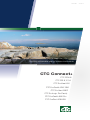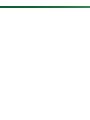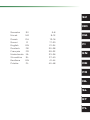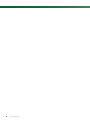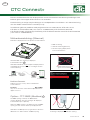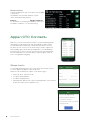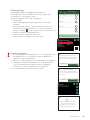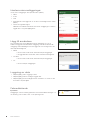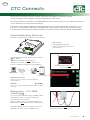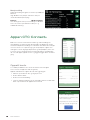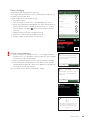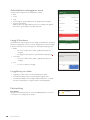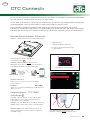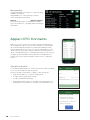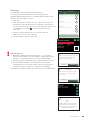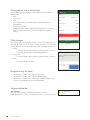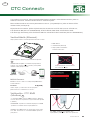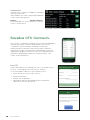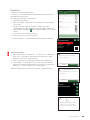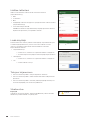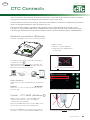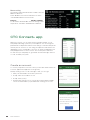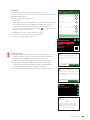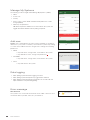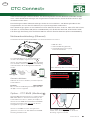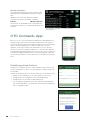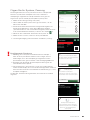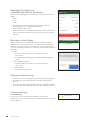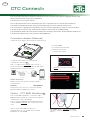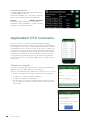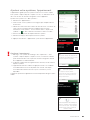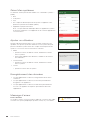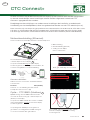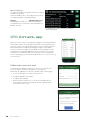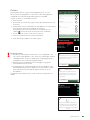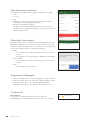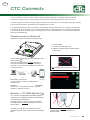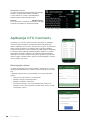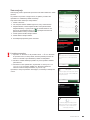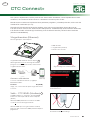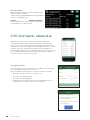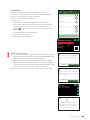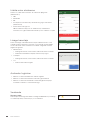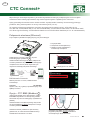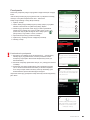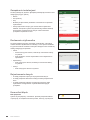Providing sustainable energy solutions worldwide
162 500 45-1 2020-11-03
CTC Connect+
CTCGS 6-8
CTCGSi 8,12,16
CTCEcoHeat400
CTCEcoZenithi250/i350
CTCEcoVent i350F
CTCEcoLogicPro/Family
CTCEcoZenithi550Pro
CTCEcoParti425/i435


SV
NO
DA
FI
EN
DE
FR
NL
SL
ET
PL
Svenska SV 5-8
Norsk NO 9-12
Dansk DA 13-16
Suomi FI 17-20
English EN 21-24
Deutsch DE 25-28
Français FR 29-32
Nederlands NL 33-36
Slovenščina SL 37-40
Eestlane EN 41-44
Polskie PL 45-48

44
CTC Connect+

SV
1.
2.
3.
55CTC Connect+
162 500 45-1 2020-11-03
CTC Connect+
Denna instruktion beskriver hur displayenheten ansluts till nätverket samt de menyinställningar som
behöver göras innan appen CTCConnect+ kan användas.
För beskrivning av övriga menyinställningar, se huvudproduktens Installations- och skötselanvisning,
som kan laddas ned från CTC’s hemsida (ctc.se).
Instruktionen gäller för produkter med programversion fr o m 2017-01-01: CTCGSi 8,12,16,
CTCGS 6-8, CTCEcoHeat400 (t o m serie nr: 731020391468), CTCEcoZenithi250/i350,
CTCEcoVent i350F, CTCEcoLogicPro/Family, CTCEcoZenithi550Pro samt CTCEcoParti425/i435
(t o m serie nr: 730120390473).
Nätverksanslutning (Ethernet)
Baksidan av displayenhet har tre portar för kommunikation.
1. BMS-anslutning
2. Nätverksanslutning (Ethernet)
3. Strömförsörjning displayenhet/
Intern kommunikation
Connect+ (app)
Router
Internet
Displayenhet
Meny ”Avancerat / Defi niera / Kommunikation”.
Defi niera Connect+
Defi niera Connect+ i meny ”Avancerat/Defi niera/
Kommunikation”.
Connect+ Nej (Ja/Nej)
Välj ”Ja” för att kunna ansluta till huvudprodukten från
appen Connect+.
Nätverkskabeln ska anslutas på displayens
kommunikationsport
2.
.
OBS! Nätverkskabeln ska inte kopplas till displayenheten
via befi ntliga boxen CTC Internet, som tidigare använts
vid nätanslutning.
Nätverksanslutning ska inte
göras via CTC Internet.
Option- CTC BMS (Modbus)
1.
Om BMS-styrning är aktuell, ska BMS-kabeln
anslutas direkt från den yttre styrningen till displayens
kommunikationsport 1 (RS485).
OBS! CTCBMS-enheten som tidigare använts vid BMS-
styrning ska inte anslutas till den nya displayenheten.
OBS! Eftersom BMS-porten ej är galvaniskt isolerad ska
tillbehöret CTC AXS installeras vid BMS-styrning.
CTCBMS-enheten ska inte användas vid
anslutning av displayenheten till yttre styrning.

66
CTC Connect+
Med CTC Connect+ kan du enkelt övervaka och ändra inställningar på din
värmepump och ditt värmesystem från din mobiltelefon. Ändra önskad
inomhustemperatur, inställningar för varmvatten eller aktivera semester
på distans via CTC Connect+ för att spara energi och miljö. I appen visas
lättöverskådliga grafer där du kan följa temperaturer och värmepumpens
prestanda. CTC Connect+ tar även emot push-notiser vid eventuella larm
från din värmepump. För att komma igång - ladda ner appen, skapa ett
konto och lägg till din anläggning.
Menyinställning
Följande inställning ska göras för att kunna styra via BMS
över Ethernet:
Välj ”ModbusTCP” på raden ”Ethernet” i menyn
”Avancerat / Defi niera / Fjärrstyrning”.
Ethernet (Modbus TCP/Från)
För information om inställningar för ModbusTCPPort, se
produktens Installations- och skötselanvisning.
Del av meny ”Avancerat / Defi niera / Fjärrstyrning”.
Appen CTC Connect+
Skapa konto
För att koppla din produkt mot CTCs server måste du först ladda ner CTC
Connect+ appen från App Store eller Google Play.
Skapa först ett användarkonto i appen, så att du kan logga in.
• Skriv in din epost, välj ett lösenord.
• Acceptera ”Användarvillkor”.
• Acceptera ”Integritetspolicy”.
• Aktiveringslänk. Aktivera kontot genom aktiveringslänken som är skickad
till den e-postadress kontot skapades med.
Villkor
Tack för din registrering!
En aktiveringslänk har skickats till
e-postadressen du angav.
Följ anvisningarna i mailet och gå därefter
till inloggningssidan.
Logga in
Logga in Skapa konto
Språk Svenska
E-post E-post
Lösenord Minst 5 tecken
Repetera lösenord Repetera lösenord
Skapa konto

1.
2.
3.
4.
6.
5.
Tillbaka Parkoppla anläggning
Parkoppla anläggning
Parkoppla
Namn
T.ex. "Villagatan"
Serienummer
Till anläggning, t.ex: ”830117051234”
Postnummer
Postnummer till anläggningens placering
Land
8.
Parkoppla anläggning
Kontinuerlig loggning av anläggningens driftvärden
startas och en viss internettrafik kommer att utnyttjas
av internetboxen
Avbryt
Bekräfta
7.
Parkoppla anläggning
Anläggningen har redan kopplade konton. Alla
nuvarande kopplade konton kommer att tappa sina
behörigheter och all tidigare loggad data raderas.
Avbryt
Bekräfta
9.
Bekräfta parkopplingen i anläggningens
display. (Om internetboxen behöver
uppdateras så kan det ta upp till ett par
minuter innan bekräftelsefrågan visas)
!
77CTC Connect+
Parkoppling
Vid parkoppling kopplas din anläggning ihop med ditt konto.
Om anläggningen redan har kopplade konton till sig så kopplas dessa
användare bort och all loggad data raderas.
Lägg till din anläggning via meny ”Mina anläggningar”.
1. Välj parkoppla.
2. Namn. Döp anläggningen till något logiskt som t.ex. adressen till
fastigheten.
3. Serienr. Ange displayenhetens serienr. Serienumret fi nns på översta
menyraden i menyn ”Systeminformation”. För att komma till menyn:
klicka på ”i-knappen”
nere till höger på skärmen i menyn ”Avancerat”.
4. Ange postnr till denna anläggnings placering.
5. Välj land i listan där anläggningen är placerad.
6. Tryck på knappen ”Parkoppla” för att komma vidare.
Bekräfta parkoppling
7. Text ”Anläggning har redan kopplade konton...” Om anläggningen redan
har kopplade konton så ska du bekräfta att dessa kopplas bort och
loggad data raderas. Bekräfta/Avbryt.
8. Bekräfta och godkänn loggning av data, internettrafi k från anläggningen.
9. Parkopplingen ska bekräftas på displayen på CTC-produkten genom
att trycka OK på
Bekräfta internetmodul
. I denna fas uppdateras
internetboxen om det fi nns uppdatering som kan appliceras.
Den som parkopplar blir automatiskt användare -
Admin
.

88
CTC Connect+
Hantera mina anläggningar
I meny ”mina anläggningar” kan följande ändras: (Admin)
• Namn
• Postnr
• Land
• Användarkonton kan läggas till och tas bort och behörigheter kan ändras
(Admin)
• Ta bort min egen behörighet.
OBS! När sista
Admin
användaren tas bort från anläggningen så raderas
loggad data och ny parkoppling krävs.
Loggning av data
• Vid parkoppling startas loggning av data.
• Vid parkoppling raderas ev. tidigare loggad data.
• Vid parkoppling försvinner tidigare knutna användare och ersätts av den
användare som parkopplar.
Lägg till användare
Flera användare kan vara kopplade till samma anläggning. Du som är
Admin kan lägga till användare till din anläggning så att de kan bevaka din
anläggning. Endast befi ntliga konton kan läggas till. Dessa kategoriseras då
efter följande behörigheter:
•
Admin
○ får läsa värde, ändra värde, återställa larm på anläggningen.
○ får lägga till/ta bort användare, ändra användares behörigheter.
•
Läs/Skriv
○ får läsa värde, ändra värde, återställa larm på anläggningen.
•
Läs
○ får läsa värde på anläggningen.
Felmeddelande
Ej ansluten
Anläggningen saknar anslutning till internet. Kontrollera kabelanslutningar och
att utrustning som modem, router osv är spänningssatta.
Tillbaka
Villagatan
Serienummer 830117051234
Namn Villagatan
Postnummer 34100
Land Sverige
Min behörighet Admin
Ta bort min behörighet
Ansluten
Lägg till användare
Användare
Lägg till användare
Skriv in e-mailadress till den person du
vill lägga till
BekräftaAvbryt
Ej ansluten

NO
1.
2.
3.
99CTC Connect+
162 500 45-1 2020-11-03
CTC Connect+
Denne bruksanvisningen beskriver hvordan displayenheten kobles til nettverket samt de
menyinnstillingene som må gjøres for appen CTC Connect+ kan brukes.
Se hovedproduktets Installasjons- og vedlikeholdsanvisning, som du kan laste ned fra CTCs nettsted (ctc.
no), for beskrivelse av øvrige menyinnstillinger.
Bruksanvisningen gjelder produkter med programvareversjon fra og med 01.01.2017: CTCGSi 8,12,16,
CTCGS 6-8, CTCEcoHeat400 (S/N til 731020391468), CTCEcoZenithi250/i350, CTCEcoVent i350F,
CTCEcoLogicPro/Family, CTCEcoZenithi550Pro samt CTCEcoParti425/i435 (S/N til 730120390473).
Nettverkstilkobling (Ethernet)
Baksiden av displayenhet har tre porter for kommunikasjon.
1. BMS-tilkobling
2. Nettverkstilkobling (Ethernet)
3. Strømforsyning displayenhet / Intern
kommunikasjon
Connect+ (app)
Ruter
Internett
Displayenhet
Meny «Avansert/Defi nere/Kommunikasjon».
Defi nere Connect+
Defi ner Connect+ i menyen «Avansert/Defi nere/
Kommunikasjon.
Connect+ Nei (Ja/Nei)
Velg «Ja» for å kunne koble til hovedproduktet fra appen
Connect+.
Nettverkskabelen skal kobles til kommunikasjonsporten
2.
på displayet.
OBS! Nettverkskabelen skal ikke kobles til
displayenheten via den eksisterende boksen CTC
Internet, som tidligere har blitt brukt ved nettilkobling.
Nettverkstilkobling skal ikke gjøres
via CTC Internet
Ekstrautstyr – CTC BMS
(Modbus)
1.
Hvis det er aktuelt med BMS-styring, skal BMS-kabelen
kobles direkte fra den ytre styringen til displayets
kommunikasjonsport 1 (RS485).
OBS! CTCBMS-enheten som tidligere ble brukt ved
BMS-styring, skal ikke kobles til den nye displayenheten.
OBS! Siden BMS-porten ikke er galvanisk isolert, må
tilbehøret CTC AXS installeres ved BMS-styring.
CTCBMS-enheten skal ikke brukes når
displayenheten kobles til ytre styring.

1010
CTC Connect+
Med CTC Connect+ kan du enkelt overvåke og endre innstillinger for
varmepumpen og varmesystemet ditt ved hjelp av mobiltelefonen. Endre
ønsket innetemperatur, innstillinger for varmtvann eller aktiver ferie ved hjelp
av CTC Connect+ for å spare energi og ta vare på miljøet. I appen vises
enkle grafer som lar deg følge temperaturer og varmepumpens ytelse. CTC
Connect+ mottar også pushvarsler ved eventuell alarm fra varmepumpen
din. Last ned appen, opprett en konto og legg til anlegget ditt for å komme i
gang.
Menyinnstilling
Følgende innstilling skal gjøres for å kunne styre BMS via
Ethernet:
Velg «ModbusTCP» på linjen «Ethernet» i menyen
«Avansert /Defi nere /Fjernstyring».
Ethernet (Modbus TCP/Av)
Hvis du trenger informasjon om innstillinger for Modbus
CTP Port, kan du se produktets Installasjons- og
vedlikeholdsanvisning.
Del av menyen «Avansert/Defi nere/Fjernstyring».
Appen CTC Connect+
Opprett konto
For å koble produktet til CTCs server må du først laste ned appen
CTCConnect+ fra App Store eller Google Play.
Opprett en brukerkonto i appen slik at du kan logge deg på.
• Skriv inn e-postadressen din, og velg et passord.
• Godta «Vilkår for bruk»
• Godta «Personvernerklæring»
• Lenke for aktivering. Aktiver kontoen ved hjelp av lenken som blir sendt
til den e-postadressen du opprettet kontoen med.
Betingelser
Takk for din registrering!
En aktiverings link er sendt til den e-mail
adressen du har oppgitt
Følg instruksjonene i denne e-mail, etter
det så går du til siden du logger inn på
Logg inn
Logga inn Opprett konto
Språk Norsk
E-post E-post
Passord Minst 5 tegn
Gjenta passord Gjenta passord
Opprett konto

1.
2.
3.
4.
6.
5.
Tilbake Pare anlegg
Pare anlegg
Paring
Navn
For eksempel: "Villaveien"
Serienummer
Til sys., f.eks: '830117051234'
Postnummer
Postnummer til anleggets plassering
Land
8.
Pare anlegg
Kontinuerlig logging av anleggets drifts- verdier
blir startet, og en viss båndbredde vil bli brukt av
internettboksen.
Avbryt
Bekreft
7.
Pare anlegg
Anlegget har allerede linket konti. Alle nåværende
kontoer vil miste deres privilegier, og alle tidligere
loggede data vil bli slettet.
Avbryt
Bekreft
9.
Bekreft parringen i anleggets display. (Hvis
internett boksen skal oppdateres, så det
kan ta opp til et par minutter før du får
bekreftelsen)
!
1111CTC Connect+
Pare anlegg
Ved tilkobling kobles anlegget ditt til kontoen din.
Hvis anlegget allerede er koblet til en konto, vil disse brukerne kobles fra, og
all loggført informasjon blir slettet.
Legg til anlegget ditt via menyen Mine anlegg.
1. Velg å koble sammen.
2. Navn. Gi anlegget et logisk navn, for eksempel bygningens adresse.
3. Serienr. Angi serienummeret til displayenheten. Serienummeret fi nner du
på den øverste menylinjen i menyen «Systeminformasjon». For å åpne
menyen: klikk på «i»-knappen
nede til høyre på skjermen i menyen
«Avansert».
4. Oppgi postnummeret der dette anlegget er plassert.
5. Bruk listen til å velge landet der anlegget er plassert.
6. Trykk på knappen «Koble sammen» for å gå videre.
Bekreft sammenkoblingen
7. Teksten «Anlegget har allerede linket konti…» Hvis anlegget allerede er
koblet til en konto, må du bekrefte at det kan kobles fra, og at all loggført
informasjon kan slettes. Bekreft/Avbryt.
8. Bekreft og godkjenn loggføring av data og internett-trafi kk fra anlegget.
9. Sammenkoblingen må bekreftes på CTC-produktets skjerm. Trykk på
OK på
Bekreft internettmodul
. I denne fasen oppdateres internettboksen
hvis det fi nnes aktuelle oppdateringer.
Den som kobler sammen, blir automatisk bruker –
Admin
.

1212
CTC Connect+
Administrere anleggene mine
I menyen mine anlegg kan du endre følgende: (Admin)
• Navn
• Postnr.
• Land
• Du kan legge til og fjerne brukerkontoer og tilgangsnivåer (Admin)
• Fjern min egen tilgang.
OBS! Når den siste
Admin
-brukeren fjernes fra anlegget, vil loggførte
data slettes, og produktene må kobles til på nytt.
Loggføring av data
• Loggføring av data startes når sammenkoblingen er fullført.
• Ved sammenkobling slettes eventuelle tidligere loggførte data.
• Ved sammenkobling forsvinner tidligere tilknyttede brukere, og de blir
erstattet av den brukeren som gjennomfører sammenkoblingen.
Legg til brukere
Flere brukere kan være koblet til samme anlegg. Som Admin kan du legge til
brukere til anlegget slik at de kan overvåke anlegget ditt. Det kan kun legges
til eksisterende kontoer. Disse kategoriseres etter følgende tilgangsnivåer:
•
Admin.
○ kan avlese verdier, endre verdier og tilbakestille alarmer fra
anlegget.
○ kan legge til / fjerne brukere og endre brukeres tilgangsnivå
.
•
Lese/skrive.
○ kan avlese verdier, endre verdier og tilbakestille alarmer fra
anlegget.
•
Lese
.
○ kan avlese verdier fra anlegget.
Feilmelding
Ikke tilkoblet
Anlegget er ikke koblet til internett. Kontroller kabeltilkoblinger og at utstyr
som modem, ruter og lignende er slått på.
Tilbake
Villaveien
Serienummer 830117051234
Navn Villaveien
Postnummer 34100
Land Sverige
Min tilgang Admin
Fjern tilgang til anlegget
Tilkobblet
Legg til bruker
Bruker
Legg til bruker
Legg til e-posten til den personen som
skal tilføyes.
BekreftAvbryt
Ikke tilkobblet

DA
1.
2.
3.
1313CTC Connect+
162 500 45-1 2020-11-03
CTC Connect+
Denne vejledning beskriver, hvordan displayenheden skal sluttes til netværket, og hvilke menuindstillinger
der skal foretages, før appen CTC Connect+ kan tages i brug.
Du kan fi nde en beskrivelse af de øvrige menuindstillinger i installations- og vedligeholdelsesvejledningen
til hovedproduktet, som kan downloades på CTC’s hjemmeside (ctc-heating.com).
Denne vejledning gælder for produkter med softwareversioner fra 01-01-2017: CTCGSi 8,12,16,
CTCGS 6-8, CTCEcoHeat400 (serienr. til 731020391468), CTCEcoZenithi250/i350, CTCEcoVent i350F,
CTCEcoLogicPro/Family, CTCEcoZenithi550Pro og CTCEcoParti425/i435 (serienr. til 730120390473).
Netværksforbindelse (Ethernet)
Bagsiden af displayenheden har tre kommunikationsporte.
1. BMS-tilslutning
2. Netværksforbindelse (Ethernet)
3. Strømforsyning til displayenhed/intern
kommunikation
Connect+ (app)
Router
Internet
Displayenhed
Menu: ”Avanceret/Defi nere/Kommunikation”.
Defi ner Connect+
Defi ner Connect+ i menuen ”Avanceret/Defi nere/
Kommunikation”.
Connect+ Nej (Ja/Nej)
Vælg ”Ja” for at oprette forbindelse til hovedproduktet via
appen Connect+.
Netværkskablet skal sluttes til displayets
kommunikationsport
2.
.
BEMÆRK! Netværkskablet må ikke sluttes til
displayenheden via den nuværende CTC-internetboks,
som tidligere blev brugt til netværksforbindelse.
Tilslut ikke via CTC-internetboks
Valgmulighed – CTC BMS
(Modbus)
1.
Hvis BMS-styring er relevant, skal du forbinde BMS-
kablet direkte fra den eksterne styring til displayets
kommunikationsport 1 (RS485).
BEMÆRK! Den CTCBMS-enhed, der tidligere blev brugt
til BMS-styring, må ikke sluttes til den nye displayenhed.
BEMÆRK! BMS-porten er ikke galvanisk isoleret, og
derfor skal tilbehøret CTCAXS installeres i forbindelse
med BMS-styring.
CTCBMS-enheden må ikke bruges ved
tilslutning af displayenheden til ekstern styring.

1414
CTC Connect+
Med CTC Connect+ kan du nemt overvåge og justere indstillingerne på
din varmepumpe og dit varmesystem via din smartphone. Du kan ændre
den foretrukne indendørstemperatur og varmtvandsindstillingerne eller
aktivere ferietilstand via CTC Connect+, når du er væk hjemmefra, så du
sparer energi og skåner miljøet. Appen indeholder overskuelige grafer, så
du kan overvåge temperaturen og varmepumpens ydeevne. CTC Connect+
modtager også pushmeddelelser med advarsler fra varmepumpen. Du
kommer i gang ved at downloade appen, oprette en konto og tilføje dit
system.
Menuindstilling
Følgende indstilling skal foretages for at aktivere styring
via BMS over Ethernet:
Vælg ”Modbus TCP” i linjen ”Ethernet” i menuen
”Avanceret/Defi nere/Fjernstyring”.
Ethernet (Modbus TCP/Fra)
Du kan fi nde oplysninger om indstillinger for Modbus
TCP-port i installations- og vedligeholdelsesvejledningen
til produktet.
En del af menuen ”Avanceret/Defi nere/Fjernstyring”.
Appen CTC Connect+
Opret en konto
For at forbinde dit produkt til CTC-serveren skal du først downloade appen
CTC Connect+ fra App Store eller Google Play.
Start med at oprette en brugerkonto i appen, så du kan logge på.
• Angiv din e-mailadresse, og opret en adgangskode.
• Acceptér "Vilkår og betingelser for brug".
• Acceptér "Databeskyttelsespolitik".
• Aktiveringslink. Aktivér din konto ved hjælp af det aktiveringslink, du
modtager på den e-mailadresse, du angav, da du oprettede kontoen.
Betingelser
Tak for din registrering!
En aktivering link sendt til den
e-mailadresse, du har opgivet.
Følg instruktionerne i e-mailen, og
derefter gå til login-siden.
Login
Login Opret konto
Sprog Dansk
E-post E-post
Adgangskode Mindst 5 tegn
Gentag adgangskode Gentag adgangskode
Opret konto

1.
2.
3.
4.
6.
5.
Tilbage Parring anlæg
Parring anlæg
Parring
Navn
T.ex. "Villavej"
Serie nummer
Til system t.ex: ”830117051234”
Post nummer
Post nummer til anlæggets placering
Land
8.
Parring anlæg
Kontinuerlig logning af anlæggets drifts- værdier
i gang, og nogle internet trafik vil blive udnyttet af
internettet kassen.
Afbryd
Bekræft
7.
Parring anlæg
Anlægget har allerede linket konti. Alle nuværende
kontonumre vil miste deres privilegier, og alle
tidligere loggede data vil blive slettet.
Afbryd
Bekræft
9.
Bekræft parringen i systemet displayet.
(Hvis internettet på box skal opdateres,
så det kan tage op til et par minutter før
bekræftelsesmeddelelsen)
!
1515CTC Connect+
Parring
Parring betyder, at dit system bliver knyttet til din konto.
Hvis systemet allerede har tilknyttede konti, vil tilknytningen af de
pågældende brugere blive fjernet, og alle registrerede data vil blive slettet.
Tilføj dit system under ”Mine systemer”.
1. Vælg ”Par”.
2. Navn. Giv dit system et logisk navn, f.eks. adressen på din ejendom.
3. Serienummer. Indtast displayenhedens serienummer. Serienummeret
står i den øverste menulinje i menuen ”Systemoplysninger”. Åbn menuen
ved at klikke på ”i”-symbolet
i nederste højre hjørne i menuen
”Avanceret”.
4. Indtast postnummeret på den by, hvor systemet er placeret.
5. Vælg det land, hvor systemet er placeret.
6. Tryk på knappen ”Parring” for at fortsætte.
Bekræft parring
7. Meddelelse: ”Anlægget har allerede linket konti...”. Hvis systemet
allerede har tilknyttede konti, skal du bekræfte, at tilknytningen til disse
skal fjernes, og de registrerede data skal slettes. Bekræft/Afbryd.
8. Bekræft og godkend registrering af data og internettrafi k fra systemet.
9. Du skal bekræfte parringen ved at klikke på OK under
Bekræft
internetmodul
på CTC-produktets display. I dette trin gennemføres en
opdatering af internetmodulet, hvis en opdatering er tilgængelig.
Den bruger, der foretager parringen, får automatisk status som
Administrator
.

1616
CTC Connect+
Administrer mine systemer
Du kan ændre følgende indstillinger under "Administrer mine systemer":
(Administrator)
• Navn
• Postnummer
• Land
• Det er muligt at tilføje og slette brugerkonti og ændre tilladelser
(Administrator).
• Slet min egen tilladelse.
BEMÆRK! Når den tidligere
Administrator
-bruger fjernes fra systemet,
slettes de registrerede data, og det er nødvendigt at foretage en ny
parring.
Registrering af data
• Når parringen er fuldført, starter registreringen af data.
• Når parringen er fuldført, slettes tidligere registrerede data.
• Når parringen er fuldført, fjernes tilknytningen af tidligere brugere, og de
erstattes med den bruger, der har foretaget parringen.
Tilføj bruger
Det er muligt at knytte fl ere brugere til samme system. Som administrator kan
du føje brugere til dit system, så de kan overvåge systemet. Du kan kun tilføje
allerede eksisterende konti. De kategoriseres i henhold til følgende tilladelser:
•
Admin
○ kan læse værdier, ændre værdier og nulstille alarmer i systemet.
○ kan tilføje/fjerne brugere og ændre brugertilladelser.
•
Læse/skrive
○ kan læse værdier, ændre værdier og nulstille alarmer i systemet.
•
Læse
○ kan læse værdier i systemet.
Fejlmeddelelse
Ikke forbundet
Systemet har ikke længere forbindelse til internettet. Kontroller
kabelforbindelserne, og sørg for, at enhederne (modem, router mv.) er tændt.
Tilbage
Villavej
Serie nummer 830117051234
Navn Villavej
Post nummer 34100
Land Sverige
Min tilladelse Admin
Fjern min tilladelse
Tilsluttet
Tilføj brugere
Brugere
Tilføj brugere
Indtast email adressen på den person,
du vil tilføje
BekræftAfbryd
Ikke tilsluttet

FI
1.
2.
3.
1717CTC Connect+
162 500 45-1 2020-11-03
CTC Connect+
Tässä ohjeessa kuvataan, miten näyttöyksikkö liitetään verkkoon, sekä valikkoasetukset, jotka on
tehtävä, ennen kuin sovellusta CTC Connect+ voidaan käyttää.
Muut valikkoasetukset on kuvattu päätuotteen asennus- ja käyttöohjeissa, jotka voi ladata CTC:n
verkkosivuilta (ctclampo.fi ).
Ohjeet koskevat tuotteita, joiden ohjelmistoversio on 2017-01-01: CTCGSi 8,12,16, CTCGS 6-8,
CTCEcoHeat400 (S/N asti 731020391468), CTCEcoZenithi250/i350, CTCEcoVent i350F,
CTCEcoLogicPro/Family, CTCEcoZenithi550Pro sekä CTCEcoParti425/i435 (S/N asti 30120390473).
Verkkoliitäntä (Ethernet)
Näyttöyksikön takana on kolme porttia tiedonsiirtoa varten.
1. BMS-liitäntä
2. Verkkoliitäntä (Ethernet)
3. Näyttöyksikön virtalähde/
Sisäinen tiedonsiirto
Connect+
(sovellus)
Reititin
Internet
Näyttölaite
Valikko ”Edistyneempi/Määrittele/
Kommunikaatio”.
Määritä Connect+
Määritä Connect+ valikossa ”Edistyneempi/Määrittele/
Kommunikaatio”.
Connect+ Ei (Kyllä/Ei)
Valitse ”Kyllä”, jos haluat muodostaa yhteyden
päätuotteeseen sovelluksesta Connect+.
Verkkokaapeli on liitettävä näytön tietoliikenneporttiin
2.
.
HUOM! Verkkokaapelia ei saa liittää näyttöyksikköön
nykyisen CTC Internet -kotelon kautta, jota käytettiin
aiemmin verkkoyhteyttä varten.
Verkkoyhteyttä ei saa muodostaa
CTC Internetin kautta.
Vaihtoehto- CTC BMS
(Modbus)
1.
Jos käytetään BMS-ohjausta, BMS-kaapeli on liitettävä
suoraan ulkoisesta ohjauksesta näytön tiedonsiirtoporttiin
1 (RS485).
HUOM! BMS-ohjauksessa aiemmin käytettyä CTC BMS
-yksikköä ei saa liittää uuteen näyttöyksikköön.
HUOM! Koska BMS-porttia ei ole galvaanisesti erotettu,
CTC AXS -lisävaruste on asennettava BMS-ohjauksen
yhteydessä.
CTCBMS -yksikköä ei saa käyttää, kun
näyttöyksikkö yhdistetään ulkoiseen ohjaukseen.

1818
CTC Connect+
CTC Connect+ -sovelluksella voit helposti valvoa ja muuttaa lämpöpumppusi
ja lämmitysjärjestelmäsi asetuksia matkapuhelimella. CTC Connect+
-sovelluksella voit muuttaa haluttua sisälämpötilaa, käyttöveden
lämmitysasetuksia tai aktivoida lomatilan etänä energian ja ympäristön
säästämiseksi. Sovellus näyttää lämpötilat ja lämpöpumpun suoritusarvot
helppotajuisena grafi ikkana. Lisäksi CTC Connect+ antaa pikailmoituksen
mahdollisesta lämpöpumpun hälytyksestä. Päästäksesi alkuun - lataa
sovellus, luo tili ja lisää laitteesi.
Valikkoasetus
Seuraava asetus on tehtävä, jotta BMS:llä on mahdollista
ohjata Ethernetin kautta:
Valitse ”ModbusTCP” valikon ”Edistyneempi / Määrittele
/ Kauko-ohjaus” rivillä ”Ethernet”.
Ethernet (Modbus TCP/Pois)
Lisätietoja Modbus TCP -portin asetuksista on tuotteen
asennus- ja käyttöohjeissa.
Osa valikkoa ”Edistyneempi/Määrittele/Kauko-ohjaus”.
Sovellus CTC Connect+
Luo tili
Tuotteen yhdistämiseksi CTC:n palvelimeen, sinun on ensin ladattava CTC
Connect+ -sovellus App Storesta tai Google Play -kaupasta.
Luo ensin käyttäjätili sovelluksessa, jotta voit kirjautua sisään.
• Kirjoita sähköpostiosoitteesi ja valitse salasana.
• Hyväksy ”Käyttöehdot”
• Hyväksy ”Tietosuojakäytäntö”
• Aktivointilinkki. Aktivoi tili aktivointilinkin kautta, joka lähetetään
sähköpostiosoitteeseen, jolla tili luotiin.
Ehdot
Kiitos rekisteröinnistä!
Aktivointilinkki on lähetetty sähköpostiisi
Moudata sähköpostissa olevia ohjeita ja
mene aktivointi sivulle.
Kirjautumistunnus
Kirjautumistunnus Luo tili
Kieli Suomalainen
Sähköposti Sähköposti
Salasana Vähintään viisi merkkiä
Anna salasana uudelleen
Anna salasana uudelleen.
Luo tili

1.
2.
3.
4.
6.
5.
Takaisin Liitä järjestelmä pariksi
Liitä järjestelmä pariksi
Liitä pariksi
Nimi
Esim. "Pääkatu"
Sarjanumero
Järjestelmään esim. ”830117051234”
Postinumero
Laitteiston paikan postinumero
Maa
8.
Liitä järjestelmä pariksi
Järjestelmän tiedonkeruu käynnistyy ja se aiheuttaa
internet liikennettä
Peruuta
Vahvista
7.
Liitä järjestelmä pariksi
Järjestelmään on jo liitetty tili. Kaikki liitetyt tilit
lopetaan ja tiedot poistetaan.
Peruuta
Vahvista
9.
Vahvista parinmuodostus järjestelmän
näytössä. (Jos Connect box tarvitsee
päivittää, se kestää muutaman minuutin)
!
1919CTC Connect+
Pariliitos
Pariliitoksessa laitteesi yhdistetään tiliisi.
Jos laitteessa on jo yhdistettyjä tilejä, niiden käyttäjien yhteys katkaistaan ja
kaikki kirjatut tiedot poistetaan.
Lisää laitteesi Omat laitteeni -valikon kautta.
1. Valitse Muodosta pariliitos.
2. Nimi. Anna laitteelle looginen nimi, esim. kiinteistön osoite. Esimerkiksi
Isokatu, Oulu.
3. Sarjanro Anna näyttöyksikön sarjanumero. Sarjanumero näkyy
”Järjestelmätiedot”-valikon ylimmällä valikkorivillä. Valikkoon päästään
napsauttamalla ”i-painiketta”
valikon ”Edistyneempi” näytössä alhaalla
oikealla.
4. Lisää tämän laitteen sijainnin postinumero.
5. Valitse luettelosta maa, jossa laite sijaitsee.
6. Muodosta pariliitos. Jatka painamalla painiketta ”Muodosta pariliitos”.
Vahvista pariliitos
7. Teksti ”Järjestelmään on jo liitetty tili....” Jos laitteessa on jo yhdistettyjä
tilejä, sinun on vahvistettava, että niiden yhteys katkaistaan ja kaikki
kirjatut tiedot poistetaan. Vahvista/Peruuta.
8. Vahvista ja hyväksy tietojen kirjaaminen laitteen Internet-liikenteestä.
9. Laiteen pariliitos on vahvistettava CTC-tuotteen näytössä painamalla
OK kohdassa
Vahvista internetmoduuli.
Tässä vaiheessa Internet-boksi
päivittyy, jos on olemassa päivitys, jota voidaan käyttää.
Pariliitoksen tekijästä tulee automaattisesti käyttäjä -
Järjestelmävalvoja
.

Hallitse laitteitani
Valikossa Omat laitteeni voidaan tehdä seuraavat muutokset:
(Järjestelmänvalvoja)
• Nimi
• Postinumero
• Maa
• Käyttäjätilejä voidaan lisätä ja poistaa ja käyttöoikeuksia voidaan muuttaa
(Järjestelmänvalvoja)
• Poista Omat käyttöoikeudet.
HUOM! Kun viimeinen
Järjestelmänvalvoja
-käyttäjä poistetaan laitteesta,
kirjatut tiedot poistetaan ja uusi pariliitos tarvitaan.
Tietojen kirjaaminen
• Kun muodostetaan pariliitos, tietojen kirjaaminen aloitetaan.
• Kun muodostetaan pariliitos, kaikki aiemmin mahdollisesti kirjatut tiedot
poistetaan.
• Kun muodostetaan pariliitos, aiemmin yhdistetyt käyttäjät häviävät ja ne
korvataan käyttäjällä, joka muodostaa pariliitoksen.
Lisää käyttäjä
Samaan laitteeseen voidaan yhdistää useita käyttäjiä. Järjestelmänvalvojana
voit lisätä käyttäjiä laitteeseesi, jotta he voivat valvoa laitteistoasi. Vain
olemassa olevia tilejä voidaan lisätä. Nämä luokitellaan seuraavien
käyttöoikeuksien mukaan:
•
Järjestelmänvalvoja
○ voi lukea arvon, muuttaa arvoa, palauttaa laitteiston hälytyksen.
○ saa lisätä tai poistaa käyttäjiä, muuttaa käyttäjän käyttöoikeuksia.
•
Luku/kirjoitus
○ voi lukea arvon, muuttaa arvoa, palauttaa laitteiston hälytyksen.
•
Lue
○ voi lukea laitteiston arvoja.
Vikailmoitus
Ei yhteyttä
Laitteella ei ole Internet-yhteyttä. Tarkista kaapeliliitännät ja että modeemiin,
reitittimeen ja muihin laitteisiin on kytketty virta.
Takaisin
Pääkatu
Sarjanumero 830117051234
Nimi Pääkatu
Postinumero 34100
Maa Sverige
Käyttöoikeudet Käyttäjä
Poista käyttöoikeus.
Yhdistetty
Lisää käyttäjä
Käyttäjä
Lisää käyttäjä
Kirjoita sähköposti osoite henkilölle jonka
haluat liittää järjestelmään
VahvistaPeruuta
Ei yhteyttä
2020
CTC Connect+

EN
1.
2.
3.
2121CTC Connect+
162 500 45-1 2020-11-03
CTC Connect+
These instructions describe how the display unit must be connected to the network as well as the menu
settings that need to be made before the CTC Connect+ app can be used.
For descriptions of other menu settings, refer to the main product’s Installation and Maintenance Manual,
which can be downloaded from the CTC website (ctc.se).
These instructions applies to products with software versions from 2017-01-01: CTCGSi 8,12,16,
CTCGS 6-8, CTCEcoHeat400 (S/N to 731020391468), CTCEcoZenithi250/i350, CTCEcoVent i350F,
CTCEcoLogicPro/Family, CTCEcoZenithi550Pro and CTCEcoParti425/i435 (S/N to 730120390473).
Network connection (Ethernet)
The back of the display unit has three communication ports.
1. BMS connection
2. Network connection (Ethernet)
3. Display unit power supply/internal
communication
Connect+ (app)
Router
Internet
Display unit
Menu: “Installer/Defi ne/Communication”.
Defi ne Connect+
Defi ne Connect+ in the “Installer/Defi ne/Communication”
menu.
Connect+ No (Yes/No)
Select “Yes” to connect to the main product from the
Connect+ app.
The network cable must be connected to the display’s
communication port
2.
.
NB: The network cable must not be connected to the
display unit via the current CTC Internet box, which was
previously used for network connection.
Do not connect via CTC Internet.
The CTC BMS unit must not be used when
connecting the display unit to external control.
If BMS control is relevant, connect the BMS cable
directly from the external control to the display’s
communication port 1 (RS485).
NB: The CTCBMS unit previously used for BMS control
must not be connected to the new display unit.
NB: Since the BMS port is not galvanically isolated, the
CTC AXS accessory must be installed for BMS control.
Option - CTC BMS (Modbus)
1.

Conditions
Thanks for registering!
An activation link has been sent to your
entered e-mail address
Follow the instructions in the e-mail, then
go to the login page
Login
Login Create account
Language English
E-mail E-mail
Password At least five characters
Repeat password Repeat password
Create account
2222
CTC Connect+
With CTC Connect+ you can easily monitor and adjust settings on your
heat pump and heating system via your smartphone. You can change the
preferred indoor temperature and hot water settings or activate holiday mode
remotely via CTC Connect+ to save energy and spare the environment. The
app displays easy-to-read graphs so that you can monitor temperature and
heat pump performance. CTC Connect+ also receives push notifi cations
for alerts from your heat pump. To get started: download the app, create an
account, and add your system.
Menu setting
The following setting must be made to enable control via
BMS over ethernet:
Select “Modbus TCP” from the “Ethernet” row in the
“Installer/Defi ne/Remote Control” menu.
Ethernet (Modbus TCP/Off)
For information about Modbus TCP Port settings, refer to
the product’s “Installation and Maintenance Manual”.
Part of the “Installer/Defi ne/Remote Control” menu.
CTC Connect+ app
Create an account
To connect your product to the CTC server, you must fi rst download the CTC
Connect+ app from the App Store or Google Play.
Start by creating a user account in the app, so that you can log in.
• Enter your email address and create a password.
• Accept “Terms and conditions of use”
• Accept “Privacy Policy”
• Activation link. Activate your account via the activation link that will be
sent to the email address you provided when creating your account.

1.
2.
3.
4.
6.
5.
Back Pair system
Pair system
Pairing
Name
E.g. "Main road"
Serial number
For system, e.g "830117051234"
Post Code
Post Code where heating system is situated
Country
8.
Pair system
Continuous logging of the heating systems operation
values will be started and a certain bandwidth will be
used by the internet box.
Cancel
Confirm
7.
Pair system
The heating system has accounts linked. All current
users will lose their access and all logged data will
be lost.
Cancel
Confirm
9.
Confirm the pairing in the heating systems
display. (if the internet box needs an update
this may take a couple of minutes before
confirm popup shows up)
!
2323CTC Connect+
Pairing
Pairing means that your system will be linked to your account.
If the system already has linked accounts, these users will be unlinked and all
logged data will be deleted.
Add your system under “My Systems”.
1. Select “Pair”.
2. Name. Give your system a logical name, e.g. the address of the property.
3. Serial number. Enter the serial number of the display unit. The serial
number is located on the top menu bar in the “System Information”
menu. To access the menu: click the “i” symbol
at the bottom right of
the screen in the “Installer” menu.
4. Enter the postal code for the location of the system.
5. Select the country in which the system is located.
6. Press the “Pairing” button to proceed.
Confi rm pairing
7. Message: “The heating system has accounts linked....” If the system
already has linked accounts, you must confi rm that these are to be
unlinked and their logged data deleted. Confi rm/Cancel.
8. Confi rm and approve data logging, internet traffi c from the system.
9. Pairing must be confi rmed by pressing OK under
Confi rm internet
module
on the CTC product’s display. During this step the internet
module will perform an update if an update is available.
The user who performs pairing will be automatically assigned as
Admin
.

2424
CTC Connect+
Manage My Systems
The following can be changed under “Manage My Systems”: (Admin)
• Name
• Postal code
• Country
• User accounts can be added and deleted and permissions can be
changed (Admin)
• Delete my own permission.
NB: When the previous
Admin
user is removed from the system, the
logged data will be deleted and new pairing is required.
Data logging
• When pairing is performed, data logging is started.
• When pairing is performed, previously logged data is deleted.
• When pairing is performed, previously linked users are removed and
replaced with the user performing pairing.
Add user
Multiple users can be linked to the same system. As Admin you are able to
add users to your system so that they can monitor the system. Only existing
accounts can be added. These are categorised according to the following
permissions:
•
Admin
○ may read values, change values, reset alarms in the system.
○ may add/remove users, change user permissions.
•
Read/Write
○ may read values, change values, reset alarms in the system.
•
Read
○ may read values in the system.
Error message
Not connected
The system is not connected to the internet. Check cable connections and
ensure that devices (modem, router, etc.) are turned on.
Back
Main road
Serial number 830117051234
Name Main road
Post Code 34100
Country Sverige
My access rights Admin
Remove my access
Connected
Add user
User
Add user
Enter the email to the person you want
to add
ConfirmCancel
Not connected

DE
1.
2.
3.
2525CTC Connect+
162 500 45-1 2020-11-03
CTC Connect+
In diesen Anweisungen wird beschrieben, wie die Anzeigeeinheit mit dem Netzwerk verbunden werden
muss, sowie die Menüeinstellungen, die vorgenommen werden müssen, bevor die CTC Connect+ App
verwendet werden kann.
Beschreibungen anderer Menüeinstellungen fi nden Sie im Installations- und Wartungshandbuch des
Hauptprodukts, das von der CTC-Website (ctc.se) heruntergeladen werden kann.
Diese Anweisungen gelten nur für Produkte mit einer Software-Versions ab 01. 01. 2017: CTCGSi 8,12,16,
CTCGS 6-8, CTCEcoHeat400 (S/N zu 731020391468), CTCEcoZenithi250/i350, CTCEcoVent i350F,
CTCEcoLogicPro/Family, CTCEcoZenithi550Pro und CTCEcoParti425/i435 (S/N zu 730120390473).
Netzwerkverbindung (Ethernet)
Auf der Rückseite der Anzeigeeinheit befi nden sich drei Kommunikationsanschlüsse.
1. BMS-Anschluss
2. Netzwerkverbindung (Ethernet)
3. Anzeigeeinheit Stromversorgung/
interne Kommunikation
Connect+ (App)
Router
Internet
Anzeigegerät
Menü: „Fachmann/System/Kommunikation“
Connect+ defi nieren.
Defi nieren Sie Connect+ im Menü „Fachmann/System/
Kommunikation“.
Connect+ Nein (Ja/Nein)
Mit „Ja“ wird eine Verbindung zum Hauptprodukt über
die App Connect+ hergestellt.
Das Netzwerkkabel muss an den Kommunikations-
anschluss des Displays angeschlossen sein
2.
.
Hinweis: Das Netzwerkkabel darf nicht über die aktuelle
CTC-Internetbox, die zuvor für die Netzwerkverbindung
verwendet wurde, mit der Anzeigeeinheit verbunden
werden.
Keine Verbindung über CTC Internet herstellen.
Option - CTC BMS (Modbus)
1.
Die CTC BMS-Einheit darf nicht verwendet
werden, wenn die Anzeigeeinheit an die externe
Steuerung angeschlossen wird.
Wenn die BMS-Steuerung relevant ist, schließen Sie das
BMS-Kabel direkt von der externen Steuerung an den
Kommunikationsanschluss 1 (RS485) des Displays an.
Hinweis: Die CTC-BMS-Einheit, die bisher für die BMS-
Steuerung verwendet wurde, darf nicht an die neue
Anzeigeeinheit angeschlossen werden.
Hinweis: Da der BMS-Anschluss nicht galvanisch
getrennt ist, muss das CTC AXS-Zubehör für die BMS-
Steuerung installiert werden.

Erstellung eines Kontos
Damit Sie Ihr Produkt mit dem CTC-Server verbinden können, müssen Sie
zunächst die App CTC Connect+ aus dem App-Store oder bei Google Play
herunterladen.
Erstellen Sie ein Benutzerkonto in der APP, damit Sie sich anmelden können.
• Geben Sie Ihre E-Mail-Adresse ein und erstellen Sie ein Passwort.
• Akzeptieren Sie unsere Allgemeinen Geschäftsbedingungen.
• Akzeptieren Sie unsere Datenschutzbestimmungen.
• Link zur Aktivierung Aktivieren Sie Ihr Konto über den Aktivierungslink,
der an die E-Mail-Adresse gesendet wird, die Sie bei der Erstellung Ihres
Kontos angegeben haben.
Bedingungen
Danke für die Registrierung!
Ein Aktivierungslink wurde an die
angegebene E-Mail-Adresse gesendet
Befolgen Sie die Anweisungen in
der E-Mail und gehen Sie dann zur
Anmeldeseite
Login
Login Benutzerkonto erstellen
Sprache Deutch
E-mail E-mail
Passwort Mindestens 5 Zeichen
Passwort wiederholen Passwort wiederholen
Benutzerkonto erstellen
2626
CTC Connect+
Mit CTC Connect + können Sie die Einstellungen Ihrer Wärmepumpe und
Heizungsanlage einfach über Ihr Smartphone überwachen und anpassen.
Sie können die bevorzugte Innentemperatur und Warmwasser-Einstellungen
ändern oder den Urlaubsmodus aus der Ferne über CTC Connect +
aktivieren, um Energie zu sparen und die Umwelt zu schonen. Die APP
zeichnet sich durch leicht lesbare Grafi ken aus, so dass Sie die Temperatur
und Wärmepumpenleistung überwachen können. CTC Connect+ erhält auch
Push-Benachrichtigungen bei Alarmen von Ihrer Wärmepumpe. Laden Sie
zunächst die APP herunter, erstellen Sie ein Konto und fügen Sie Ihr System
hinzu.
Menüeinstellungen
Die folgende Einstellung muss vorgenommen werden,
damit die Steuerung über BMS und Ethernet möglich
wird:
„Modbus TCP“ in der Zeile „Ethernet“ im Menü
„Fachmann/System/Fernsteuerung“ auswählen.
Ethernet (Modbus TCP/Aus)
Informationen zu den Modbus TCP-Porteinstellungen
fi nden Sie im Installations- und Wartungshandbuch des
Produkts.
Ausschnitt aus dem Menü „Fachmann/System/
Fernsteuerung“
CTC Connect+ App

1.
2.
3.
4.
6.
5.
Zurück Paarung Heizsystem
Paarung Heizsystem
Paarung
Name
Name System
Seriennummer
An das System, z. B.: "830117051234"
PLZ
PLZ Standort Anlage
Land
8.
Paarungssystem
Die kontinuierliche Protokollierung der
Heizbetriebswerte wird gestartet und eine gewisse
Internetbandbreite wird von der Internetbox genutzt.
Abbrechen
Bestätigen
7.
Paarungssystem
Das Heizsystem ist mit Benutzerkonten verknüpft.
Alle aktuellen Benutzer verlieren ihren Zugriff und alle
protokollierten Daten gehen verloren.
Abbrechen
Bestätigen
9.
Bestätigen Sie die Paarung in der
Heizsystemanzeige. (Wenn die Internetbox
ein Update benötigt, kann dies einige Minuten
dauern, bevor das Bestätigungsfenster
angezeigt wird)
!
2727CTC Connect+
Fügen Sie Ihr System, Paarung
Zuordnung bedeutet, dass Ihr System mit Ihrem Konto verknüpft wird.
Wenn das System bereits verknüpfte Konten hat, werden diese
Verknüpfungen aufgehoben und alle protokollierten Daten gelöscht.
Fügen Sie Ihr System unter My Systems (Meine Systeme) hinzu.
1. Wählen Sie Zuordnung (Paarung Heizsystem).
2. Name: Geben Sie Ihrem System einen logischen Namen, z. B. die
Adresse der Immobilie.
3. Seriennummer Die Seriennummer der Anzeigeeinheit eingeben. Die
Seriennummer befi ndet sich in der oberen Menüleiste im Menü
„Systeminformationen“. Um auf das Menü zuzugreifen, klicken Sie unten
rechts auf dem Bildschirm im Menü „Fachmann“ das i-Symbol
an.
4. Geben Sie die Postleitzahl für den Standort des Systems ein.
5. Wählen Sie das Land aus, in dem sich das System befi ndet.
6. Zuordnung Bestätigung und weiter mit der Schaltfl äche „Paarung“.
Bestätigung der Zuordnung
7. Mitteilung: „Das Heizsystem ist mit Benutzerkonten verknüpft...“.
Wenn für das System bereits verlinkte Konten vorliegen, müssen
Sie bestätigen, dass diese Verknüpfungen aufgehoben und ihre
protokollierten Daten gelöscht werden sollen. Bestätigung/Abbrechen.
8. Bestätigen und genehmigen Sie die Datenprotokollierung und den
Internetverkehr für das System.
9. Die Zuordnung muss durch Drücken von OK unter
Confi rm internet
module
auf dem Display des CTC-Produktes bestätigt werden. Während
dieses Schrittes nimmt das Internet-Modul eine Aktualisierung vor, sofern
ein Update verfügbar ist.
Der Benutzer, der die Zuordnung durchführt, wird automatisch als
Admin
eingestuft.

Manage My Systems
(Verwaltung Meiner Systeme)
Mit der Funktion Manage My Systems können Sie folgende Punkte ändern:
(Admin)
• Name
• PLZ
• Land
• Benutzerkonten können hinzugefügt und gelöscht werden und
Berechtigungen können geändert werden (Admin).
• Meine eigene Erlaubnis löschen.
Hinweis: Wenn der vorherige
Admin
-Benutzer aus dem System entfernt
wird, werden die protokollierten Daten gelöscht und neue Zuordnungen
benötigt.
Datenprotokollierung
• Nach Abschluss der Zuordnung wird die Datenprotokollierung gestartet.
• Nach Abschluss der Zuordnung werden zuvor protokollierte Daten
gelöscht.
• Nach Abschluss der Zuordnung werden die zuvor verknüpften Benutzer
entfernt und durch den Benutzer ersetzt, der die Zuordnung vornimmt.
Benutzer hinzufügen
Mehrere Benutzer können mit demselben System verknüpft werden. Als
Admin sind Sie in der Lage, Benutzer in das eigene System aufzunehmen,
damit diese das System überwachen können. Es können nur bestehende
Accounts hinzugefügt werden. Diese sind mit den folgenden Berechtigungen
verbunden:
•
Admin
○ darf Werte ablesen und ändern sowie Alarme im System
zurücksetzen.
○ darf Benutzer hinzufügen/entfernen und Benutzerberechtigungen
ändern.
•
Lese-/Schreibberechtigung
○ darf Werte ablesen und ändern sowie Alarme im System
zurücksetzen.
•
Leseberechtigung
○ darf Werte im System lesen.
Fehlermeldung
Keine Verbindung
Das System ist nicht mit dem Internet verbunden. Prüfen Sie die
Kabelanschlüsse und stellen Sie sicher, dass die Geräte (Modem, Router etc.)
eingeschaltet sind.
Zurück
Name System
Seriennummer 830117051234
Name Name System
PLZ 34100
Land Schweden
Meine Zugriffsrechte Admin
Meine Zugangsdaten entfernen
Verbunden
Benutzer hinzufügen
Benutzer
Benutzer hinzufügen
Geben Sie die E-Mail-Adresse für die
Person ein, die Sie hinzufügen möchten
BestätigenAbbrechen
Nicht verbunden
2828
CTC Connect+

FR
1.
2.
3.
2929CTC Connect+
162 500 45-1 2020-11-03
CTC Connect+
Ces instructions décrivent comment connecter l’écran au réseau ainsi que les réglages de menu qui
doivent être effectués avant que l’application
CTC Connect+ puisse être utilisée.
Pour la description des autres paramètres du menu, reportez-vous au manuel d’installation et
d’entretien du produit principal, qui peut être téléchargé sur le site web de CTC (ctc.se).
Ces instructions s’appliquent aux produits avec les versions logicielles à partir du 1er janvier 2017:
CTC GSi 8,12,16, CTC GS 6-8, CTC EcoHeat 400 (N° série jusqu’au 731020391468),
CTC EcoZenith i250/ i350, CTC EcoVent i350F, CTC EcoLogic Pro/Family, CTC EcoZenith i550 Pro et
CTC EcoPart i425/i435 (N° série jusqu’au 730120390473).
Connexion réseau (Ethernet)
L’arrière de l’écran dispose de trois ports de communication.
1. Connexion BMS
2. Connexion réseau (Ethernet)
3. Alimentation de l’écran/
communication interne
Connect+
(application)
Routeur
Internet
Écran
Menu: «Installateur/Défi nir/Communication».
Défi nir Connect+
Défi nir Connect+ dans le menu « Installer / Défi nir /
Communication ».
Connect+ Non (Oui/Non)
Sélectionnez « Oui » pour vous connecter au produit
principal à partir de l’application Connect+.
Le câble réseau doit être connecté au port de
communication de l’écran
2.
.
N. B.: Le câble réseau ne doit pas être connecté à
l’écran via la boîte Internet CTC actuelle, qui était utilisée
auparavant pour la connexion au réseau.
Ne pas se connecter via CTC Internet
Option - CTC BMS (Modbus)
1.
L’unité BMS du CCT ne doit pas être utilisée
lors du raccordement de l’écran à un contrôle
externe.
Si le contrôle BMS est pertinent, connectez le câble
BMS directement à partir du contrôle externe au port de
communication 1 de l’écran (RS485).
N. B.: L’unité CTC BMS utilisée précédemment pour le
contrôle du BMS ne doit pas être connectée au nouvel
écran.
N. B.: Comme le port BMS n’est pas isolé
galvaniquement, l’accessoire AXS du CTC doit être
installé pour le contrôle BMS.

3030
CTC Connect+
Avec CTC Connect +, vous pouvez facilement surveiller et régler les
paramètres de votre pompe à chaleur et de votre système de chauffage via
votre smartphone. Vous pouvez changer la température intérieure souhaitée
et les paramètres d’eau chaude ou activer le mode Vacances à distance via
CTC Connect + pour économiser de l’énergie et ménager l’environnement.
L’appli affi che des graphiques faciles à lire afi n que vous puissiez surveiller
la température et les performances de la pompe à chaleur. CTC Connect +
reçoit également des notifi cations push pour les alertes de votre pompe à
chaleur. Pour commencer : téléchargez l’appli, créez un compte et ajoutez
votre système.
Paramétrage du menu
Le réglage suivant doit être effectué pour permettre le
contrôle par BMS sur ethernet :
Sélectionnez «Modbus TCP» dans la ligne «Ethernet»
dans le menu «Installer/ Défi nir / Télécommande».
Ethernet (Modbus TCP/Arrêt)
Pour de plus amples informations concernant les
paramètres du port TCP Modbus, consultez le manuel
d’installation et d’entretien du produit.
Partie du menu «Installateur/Défi nir/Contrôle Distance».
Application CTC Connect+
Créez un compte
Pour connecter votre produit au serveur CTC, commencez par télécharger
l’appli CTC Connect+ depuis App Store ou Google Play.
Créez un compte utilisateur dans l’application afi n de pouvoir vous connecter.
• Saisissez votre adresse électronique et sélectionnez un mot de passe.
• Acceptez les « Conditions générales d’utilisation »
• Acceptez la « Politique de confi dentialité »
• Lien d'activation. Activez votre compte via le lien d'activation qui a été
envoyé à l'adresse e-mail que vous avez fournie lors de la création de
votre compte.
Conditions
Merci de votre inscription!
Un lien d'activation a été envoyé à votre
adresse e-mail saisie
Suivez les instructions dans l'e-mail, puis
allez à la page de connexion
Se connecter
Se connecter Créer un compte
Langue Francaise
E-mail E-mail
Mot de passe Au moins 5 caractères
Confirmer le mot de passe
Confirmer le mot de passe
Créer un compte

1.
2.
3.
4.
6.
5.
Retour Connection Système
Connection Système
Connecter
Nom
Expl. "Rue pincipale"
Numero de série
Au système, par ex. : «830117051234»
Code postal
Code postal d'installation
Pays
8.
Connection Système
La consignation continue des valeurs de
fonctionnement des systèmes de chauffage sera
démarrée et une certaine bande passante sera
utilisée par le boîtier Internet.
Annuler Confirmer
7.
Connection Système
Le système de chauffage a des comptes liés. Tous
les utilisateurs actuels perdront leur accès et toutes
les données enregistrées seront perdues.
Annuler
Confirmer
9.
Confirmez l'appariement dans l'affichage des
systèmes de chauffage. (Si la boîte d'Internet
a besoin d'une mise à jour, cela peut prendre
quelques minutes avant que la fenêtre de
confirmation s'affiche)
!
3131CTC Connect+
Ajoutez votre système, Appariement
L’appariement signifi e que votre système va être associé à votre compte.
Si le système comporte déjà des comptes associés, ces utilisateurs seront
dissociés et toutes les données enregistrées seront supprimées.
Ajoutez votre système sous « Mes systèmes ».
1. Sélectionnez « Appariement».
2. Nom. Donnez à votre système un nom logique, par exemple l’adresse
de la maison.
3. Numéro de série. Saisissez le numéro de série de l’écran. Le numéro de
série se trouve sur la barre de menu supérieure dans le menu «
Informations sur le système ». Pour accéder au menu : cliquez sur le
symbole « i »
en bas à droite de l’écran dans le menu « Installer ».
4. Saisissez le code postal de l’emplacement du système.
5. Sélectionnez le pays dans lequel se trouve le système.
6. Appuyez sur le bouton « Appariement» pour effectuer l’appariement.
Confi rmer l’appariement
7. Message : « Le système de chauffage a des comptes liés...». Si le
système comporte déjà des comptes associés, vous devez confi rmer
qu’ils doivent être dissociés et que leurs données enregistrées doivent
être supprimées. Confi rmez/Annuler.
8. Confi rmez et approuvez l’enregistrement des données, le trafi c Internet
depuis le système.
9. L’appariement doit être confi rmé en appuyant sur OK sous
Confi rmer
le module Internet
sur l’écran du produit CTC. Durant cette étape,
le module Internet effectue une mise à jour si une mise à jour est
disponible.
L’utilisateur qui effectue l’appariement est automatiquement désigné comme
Admin
.

Gérer Mes systèmes
Les éléments suivants peuvent être modifi és sous « Gérer Mes systèmes » :
(Admin)
• Nom
• Code postal
• Pays
• Des comptes d'utilisateur peuvent être ajoutés et supprimés et des
permissions peuvent être modifi ées (Admin)
• Supprimer ma propre autorisation.
N. B.: Lorsque l'utilisateur
Admin
précédent est supprimé du système,
les données enregistrées sont supprimées et de nouveaux appariements
sont nécessaires.
Enregistrement des données
• Lorsque l'appariement est effectué, l'enregistrement des données
commence.
• Lorsque l'appariement est effectué, les données précédemment
enregistrées sont supprimées.
• Lorsque l'appariement est effectué, les utilisateurs précédemment
associés sont supprimés et remplacés par l'utilisateur effectuant
l'appariement.
Ajouter un utilisateur
Plusieurs utilisateurs peuvent être associés au même système. En tant
qu'Admin, vous pouvez ajouter des utilisateurs à votre système afi n qu'ils
puissent surveiller le système. Seuls des comptes existants peuvent être
ajoutés. Ils sont classés selon les autorisations suivantes :
•
Admin
○ peut lire les valeurs, modifi er les valeurs, réinitialiser les alarmes
dans le système.
○ peut ajouter/supprimer des utilisateurs, modifi er les autorisations
des utilisateurs.
•
Lecture/écriture
○ peut lire les valeurs, modifi er les valeurs, réinitialiser les alarmes
dans le système.
•
Lecture
○ peut lire les valeurs dans le système.
Message d'erreur
Pas de connexion
Le système n'est pas connecté à Internet. Vérifi ez les connexions des câbles
et assurez-vous que les périphériques (modem, routeur, etc.) sont allumés.
Retour
Rue pincipale
Numero de série 830117051234
Nom Rue pincipale
Code postal 34100
Pays Sverige
Mes droits d'accès Admin
Supprimer mon accès
Connecté
Ajouter un utilisateur
Utilisateur
Ajouter un utilisateur
Entrez l'email de la personne que vous
souhaitez ajouter
ConfirmerAnnuler
pas connecté
3232
CTC Connect+

NL
1.
2.
3.
3333CTC Connect+
162 500 45-1 2020-11-03
CTC Connect+
In deze instructies wordt beschreven hoe het display op het netwerk moet worden aangesloten
en hoe de noodzakelijke menu-instellingen moeten worden uitgevoerd voordat de CTC
Connect+-app gebruikt kan worden.
Raadpleeg voor beschrijvingen van andere menu-instellingen de installatie- en onderhouds-
handleiding van het hoofdproduct, deze kan gedownload worden van de CTC-website (ctc.se).
Deze instructies zijn van toepassing op producten met softwareversies vanaf 2017-01-01: CTCGSi 8,12,16,
CTCGS 6-8, CTCEcoHeat400 (S/N tot 731020391468), CTCEcoZenithi250/i350, CTCEcoVent i350F,
CTCEcoLogicPro/Familie, CTCEcoZenithi550Pro en CTCEcoParti425/i435 (S/N tot 730120390473).
Netwerkverbinding (Ethernet)
Aan de achterkant van het display zitten drie communicatiepoorten.
1. BMS-aansluiting
2. Netwerkverbinding (Ethernet)
3. Voeding van het display/
interne communicatie
Connect+ (app)
Router
Internet
Display
Menu: “Installateur/Defi nieer/Communicatie”.
Connect+ defi niëren
Defi nieer Connect+ in het menu “Installateur/Defi nieer/
Communicatie”.
Connect+ Nee (Ja/Nee)
Selecteer “Ja” om verbinding te maken met het
hoofdproduct in de Connect+-app.
De netwerkkabel moet zijn aangesloten op de
communicatiepoort van het display
2
.
Let op! De netwerkkabel mag niet op het display
worden aangesloten via de huidige CTC-internetbox, die
voorheen werd gebruikt voor netwerkverbinding.
Maak geen verbinding via CTC-internet
De CTC BMS-eenheid mag niet worden gebruikt
wanneer het display op een externe sturing
wordt aangesloten.
Optie - CTC BMS (Modbus)
1.
Bij BMS-sturing, sluit u de BMS-kabel rechtstreeks
aan vanaf de externe sturing op communicatiepoort 1
(RS485) van het display.
Let op! De CTC BMS-eenheid die voorheen voor BMS-
sturing werd gebruikt, mag niet op het nieuwe display
worden aangesloten.
Let op! Aangezien de BMS-poort niet galvanisch
gescheiden is, moet bij gebruik van BMS-sturing het
accessoire CTC AXS worden geïnstalleerd.

Maak een account aan
Om uw product te verbinden met de CTC-server, moet u eerst de CTC
Connect+ app downloaden uit de App Store of Google Play.
Maak eerst een gebruikersaccount aan in de app, zodat u kunt inloggen.
• Voer uw e-mailadres in en creëer een wachtwoord.
• Accepteer "Gebruiksvoorwaarden"
• Accepteer "Privacybeleid"
• De link activeren. Activeer uw account via de activatielink die naar
het e-mailadres gestuurd zal worden dat u heeft opgegeven bij het
aanmaken van uw account.
Voorwaarden
Bedankt om u te registreren!
Er is een activeringslink gestuurd naar uw
ingegeven e-mailadres
Volg de instructies in de e-mail en ga
vervolgens naar de inlog pagina
Inloggen
Inloggen Account aanmaken
Taal Dutch
E-mail
E-mail
Wachtwoord Ten minste 5 tekens
Herhaal wachtwoord Herhaal wachtwoord
Account aanmaken
3434
CTC Connect+
Met CTC Connect+ kunt u eenvoudig de instellingen van uw warmtepomp en
verwarmingssysteem via uw smartphone bewaken en veranderen. Met CTC
Connect+ om kunt u energie en milieu sparen door op afstand de gewenste
binnentemperatuur en warmwaterinstellingen te wijzigen of de vakantie-
modus te activeren. De app toont gemakkelijk af te lezen grafi eken, zodat
u temperatuur en warmtepompprestaties kunt controleren. CTC Connect+
ontvangt ook Push-berichten met waarschuwingen van uw warmtepomp.
Om aan de gang te gaan: download de app, maak een account aan en voeg
uw systeem toe.
Menu-instelling
De volgende instelling moet gedaan worden voor sturing
via BMS over ethernet:
Selecteer “Modbus TCP” in de rij “Ethernet” in het menu
“Installateur/ Defi nieer / Afstandsbediening”.
Ethernet (Modbus TCP-poort)
Raadpleeg de installatie- en onderhoudshandleiding
van het product voor informatie over de instellingen van
Modbus TCP Port.
Onderdeel van het menu “Installateur/Defi nieer/
Afstandsbediening”.
CTC Connect+ app

1.
2.
3.
4.
6.
5.
Terug Koppel systeem
Koppel systeem
Koppelen
Naam
bv. "Hoofdweg"
Serienummer
Naar het systeem, bijv: '830117051234'
Postode
Postcode van de installatie
Land
8.
Koppel systeem
Continue logging van de bedrijfswaarden van de
verwarmingssystemen zal worden gestart en een
bepaalde bandbreedte zal door de internetdoos
worden gebruikt.
Annuleren
Bevestigen
7.
Koppel systeem
Het verwarmingssysteem heeft accounts gekoppeld.
Alle huidige gebruikers verliezen hun toegang en alle
gelogde gegevens gaan verloren.
Annuleren
Bevestigen
9.
Bevestig de koppeling in het display van de
verwarmingssysteem. (als het internetvakje
een update nodig heeft, kan dit een paar
minuten duren voordat het pop-upbevestiging
verschijnt)
!
3535CTC Connect+
Pairen
Pairen betekent dat uw systeem wordt gekoppeld aan uw account.
Als het systeem al gekoppelde accounts heeft, worden deze gebruikers
ontkoppeld en worden alle geregistreerde gegevens verwijderd.
Voeg uw systeem toe onder “Mijn systemen”.
1. Selecteer “Pair”.
2. Naam. Geef uw systeem een logische naam, bijvoorbeeld het adres van
de woning.
3. Serienummer. Voer het serienummer van het display in. Het serienummer
kunt u afl ezen in de bovenste menubalk van het menu
“Systeeminformatie”. Ga naar het menu door te klikken op het “i”
symbool
rechtsonder in het scherm in het menu “Installateur”.
4. Voer de postcode van de locatie van het systeem in.
5. Selecteer het land waarin het systeem zich bevindt.
6. Druk op de knop “Koppelen” om verder te gaan.
Bevestig pairen
7. Bericht: “Het verwarmingssysteem heeft accounts gekoppeld...”. Als
het systeem al gekoppelde accounts heeft, moet u bevestigen dat deze
ontkoppeld moeten worden en de bijhorende vastgelegde gegevens
verwijderd moeten worden. Bevestigen/Annuleren.
8. Bevestig en geeft goedkeuring aan het vastleggen van gegevens,
internetverkeer van het systeem.
9. De koppeling moet worden bevestigd door op OK te drukken onder
Bevestig Internetmodule
op het display van het CTC-product. Tijdens
deze stap zal de internetmodule een update uitvoeren als er een
beschikbaar is.
De gebruiker die het pairen uitvoert, wordt automatisch aangewezen als
Admin
.

Mijn systemen beheren
Het volgende kan gewijzigd worden in "Mijn systemen beheren": (Admin)
• Naam
• Postcode
• Land
• Gebruikersaccounts kunnen toegevoegd en verwijderd worden en
machtigingen kunnen gewijzigd worden (admin)
• Mijn eigen toestemming verwijderen.
Let op! Wanneer de vorige
Admin
-gebruiker uit het systeem wordt
verwijderd, zullen de geregistreerde gegevens worden gewist en moet er
opnieuw gepaird worden.
Gegevens vastleggen
• Wanneer het pairen klaar is, wordt het vastleggen van gegevens gestart.
• Wanneer het pairen klaar is, zijn de eerder vastgelegde gegevens gewist.
• Wanneer het pairen klaar is, zijn eerder gekoppelde gebruikers
verwijderd en vervangen door de gebruiker die het pairen uitvoert.
Gebruiker toevoegen
Meerdere gebruikers kunnen aan hetzelfde systeem gekoppeld worden. Als
Admin kunt u gebruikers aan uw systeem toevoegen, zodat ze het systeem
kunnen controleren. Alleen bestaande accounts kunnen worden toegevoegd.
Deze worden ingedeeld volgens de volgende machtigingen:
•
Admin
○ kan waarden lezen, waarden veranderen alarmen in het systeem
resetten.
○ kan gebruikers toevoegen/verwijderen, gebruikersrechten wijzigen.
•
Lezen/schrijven
○ kan waarden lezen, waarden veranderen alarmen in het systeem
resetten.
•
Lezen
○ kan waarden in het systeem lezen.
Foutbericht
Niet verbonden
Het systeem is niet verbonden met het internet. Controleer de
kabelverbindingen en zorg dat apparaten (modem, router, enz.) aan staan.
Terug
Hoofdweg
Serienummer 830117051234
Naam Hoofdweg
Postcode 34100
Land Sverige
Mijn toegangsrechten Admin
Verwijder mijn toegang
Aangesloten
Voeg gebruiker toe
Gebruiker
Voeg gebruiker toe
Voer de e-mail in van de persoon die u
wilt toevoegen
BevestigenAnnuleren
Niet aangesloten
3636
CTC Connect+

SL
1.
2.
3.
3737CTC Connect+
162 500 45-1 2020-11-03
CTC Connect+
V teh navodilih je opisano, kako enoto prikazovalnika priključite v omrežje. Opisane so tudi
nastavitve menijev, ki jih morate opraviti, preden lahko uporabite aplikacijo CTC Connect+.
Za opise drugih nastavitev menijev glejte Priročnik za namestitev in vzdrževanje glavnega izdelka,
ki ga lahko prenesete s spletnega mesta družbe CTC (ctc.se).
Ta navodila veljajo za modele z različico programske opreme 2017-01-01 in novejšimi različicami:
CTC GSi 8,12,16, CTC GS 6-8, CTC EcoHeat 400 (S/N do 731020391468), CTC EcoZenith i250/i350,
CTC EcoVent i350F, CTC EcoLogic Pro/Family, CTC EcoZenith i550 Pro in CTC EcoPart i425/i435
(S/N do 730120390473).
Omrežna povezava (Ethernet)
Zadnjastranzaslonaimatrojakomunikacijskavrata.
1. PovezavaBMS
2. Omrežnapovezava(Ethernet)
3. Električnonapajanjeprikazovalnika/notranja
komunikacija
Connect+
(aplikacija)
Usmerjevalnik
Internet
Prikazovalnik
Meni:»Instalater/Določi/Komunikacija«.
Določanje Connect+
Connect+določitevmeniju»Instalater/Določi/
Komunikacije«.
Connect+ Ne (Da/Ne)
Izberite»Da«,davzpostavitepovezavozglavnim
izdelkomizaplikacijeConnect+.
Omrežnikabelmoratepriključitivkomunikacijskavrata
prikazovalnika
2.
.
Opomba:Omrežnegakablanesmetepriključitina
enotoprikazovalnikaprektrenutnegainternetnega
vmesnikaCTC,kisejeprejuporabljalzavzpostavitev
omrežnepovezave.
NepriključujteprekvmesnikaCTCInternet
EnoteCTCBMSnesmeteuporabljatimed
priključevanjemenoteprikazovalnikana
zunanjikrmilnik.
Možnost – CTC BMS (Modbus)
1.
ČejeustreznokrmiljenjeBMS,kabelBMSpriključite
neposrednoizzunanjegakontrolnikavkomunikacijska
vrata1(RS485)prikazovalnika.
Opomba:EnoteCTCBMS,kistejoprejuporabljali
zakrmiljenjeBMS,nesmetepriključitinanovoenoto
prikazovalnika.
Opomba:KervrataBMSnisogalvanskoizolirana,
morabitinameščenpripomočekCTCAXSzakrmiljenje
BMS.

3838
CTC Connect+
ZaplikacijoCTCConnect+lahkoenostavnonadzorujeteinnastavljate
nastavitvetoplotnečrpalkeinogrevalnegasistemaprekpametnega
telefona.AplikacijaCTCConnect+vampravtakoomogoča,daspremenite
želenonotranjotemperaturoinnastavitvetoplevodealipaoddaljeno
sprožitepočitniškinačin,sčimerprihranitepriporabienergijeinprispevate
kohranjanjuokolja.Aplikacijaprikazujepreglednegrafikone,spomočjo
katerihlahkospremljatetemperaturoinučinkovitostdelovanjačrpalke.
AplikacijaCTCConnect+sprejematudipotisnasporočilazopozorilivaše
toplotnečrpalke.Čeželitezačetizuporabo,prenesiteaplikacijo,ustvarite
računindodajtesvojsistem.
Nastavitev menija
ČeželiteomogočitikrmiljenjeprekBMSprekomrežja
Ethernet,morateopravitinaslednjonastavitev:
Vvrstici»Ethernet«vmeniju»Instalater/Določi/
Daljinskinadzor«izberite»ModbusTCP«.
Ethernet (Modbus TCP/Iz)
ZavečinformacijonastavitvahvratModbusTCPglejte
Priročnikzanamestitevinvzdrževanjeizdelka.
Jedelmenija»Instalater/Določi/Daljinskinadzor«.
Aplikacija CTC Connect+
Ustvarjanje računa
ČeželitevzpostavitipovezavovašegaizdelkasstrežnikomCTC,morate
najprejprenestiaplikacijoCTCConnect+iztrgovineAppStorealiGoogle
Play.
Vaplikacijinajprejustvaritesvojuporabniškiračun,dasebostelahko
prijavili.
• Vnesitesvoje-poštninaslovinustvaritegeslo.
• Sprejmite»Pogojeindoločilauporabe«
• Sprejmite»Pravilnikozasebnosti«
• Povezavazaaktivacijo.Svojračunaktivirajteprekpovezaveza
aktivacijo,kivamjobomoposlalinae-poštninaslov,kistejonavedli
obustvarjanjuračuna.
Conditions
Thanks for registering!
An activation link has been sent to your
entered e-mail address
Follow the instructions in the e-mail, then
go to the login page
Login
Login Create account
Language English
E-mail
E-mail
Password At least five characters
Repeat password Repeat password
Create account

1.
2.
3.
4.
6.
5.
Back Pair system
Pair system
Pairing
Name
E.g. "Main road"
Serial number
For system, e.g "830117051234"
Post Code
Post Code where heating system is situated
Country
8.
Pair system
Continuous logging of the heating systems operation
values will be started and a certain bandwidth will be
used by the internet box.
Cancel
Confirm
7.
Pair system
The heating system has accounts linked. All current
users will lose their access and all logged data will
be lost.
Cancel
Confirm
9.
Confirm the pairing in the heating systems
display. (if the internet box needs an update
this may take a couple of minutes before
confirm popup shows up)
!
3939CTC Connect+
Seznanjenje
Seznanjenjepomenivzpostavitevpovezavemedvašimsistemominvašim
računom.
Čejesistemžepovezanzdrugimiračuni,seprekinepovezavateh
uporabnikovinzabeleženipodatkiseizbrišejo.
Svojsistemlahkododatepod»Mojisistemi«.
1. Izberite»Seznani«.
2. ImeSvojemusistemudodelitelogičnoime,kotjenaslovstavbe.
3. Serijskaštevilka.Vnesiteserijskoštevilkoenoteprikazovalnika.
Serijskaštevilkajevzgornjivrsticimenija»Podatkisistema«.Za
dostopdomenijakliknitesimbol»i«
vspodnjemdesnemkotu
prikazovalnikavmeniju»Instalater«.
4. Vnesitepoštnoštevilkolokacijesistema.
5. Izberitedržavolokacijesistema.
6. Zanadaljevanjepritisnitegumb»Seznani«.
Potrdite seznanitev
7. Sporočilo:»Ssistemomsožepovezaniračuni...«Česossistemom
žepovezaniračuni,moratepotrditi,dabosteprekinilipovezavoteh
računovinizbrisalivnjihzabeleženepodatke.Potrdi/prekliči.
8. Potrditeinodobritebeleženjepodatkovinprenospodatkovsistema
prekinterneta.
9. Seznanitevmoratepotrdititako,dapritisnete»Vredu«pod
Potrdi
internetni modul
nazaslonuizdelkaCTC.Medtemkorakombo
internetnimodulizvedelposodobitev,čejetanavoljo.
Uporabnik,kiizvajavzpostavitevseznanjenje,bosamodejnododeljenkot
Skrbnik
.

4040
CTC Connect+
Upravljanje mojih sistemov
Pod»Upravljanjemojihsistemov«lahkospreminjatenaslednje:(Skrbnik)
• Ime
• Poštnaštevilka
• Država
• Lahkododajateuporabniškeračuneinspreminjatedovoljenja(skrbnik)
• Izbrišimojelastnodovoljenje.
Opomba:Koizsistemaodstraniteprejšnjega
Skrbnika
,sezabeleženi
podatkiizbrišejoizdnevnikainzahtevanobonovoseznanjenje.
Beleženje podatkov
• Obuspešnemseznanjenjusezačnebeleženjepodatkov.
• Obuspešnemseznanjenjusepredhodnozabeleženopodatki
izbrišejo.
• Obuspešnemseznanjenjusepredhodnopovezaniuporabniki
odstranijoinjihnadomestiuporabnik,kiizvajaseznanjenje.
Dodajanje uporabnika
Vistisistemlahkopovežetevečuporabnikov.Koskrbnikbostelahkov
sistemdodajaliuporabnike,dagabodolahkonadzorovali.Dodajatelahko
samoobstoječeračune.Kategoriziranisovskladuznaslednjimidovoljenji:
•
Skrbnik
○ Lahkoodčitavavrednosti,spreminjavrednosti,ponastavljaalarme
vsistemu.
○ Lahkododa/odstraniuporabnike,spreminjauporabniška
dovoljenja.
•
Branje/pisanje.
○ Lahkoodčitavavrednosti,spreminjavrednosti,ponastavljaalarme
vsistemu.
•
Branje
.
○ Lahkoodčitavavrednostivsistemu.
Sporočilo o napaki
Brez povezave
Sistemnimavzpostavljenepovezavezinternetom.Preveritekabelske
povezaveinseprepričajte,dasovklopljenevsenaprave(modem,
usmerjevalnikipd.).
Back
Main road
Serial number 830117051234
Name Main road
Post Code 34100
Country Sverige
My access rights Admin
Remove my access
Connected
Add user
User
Add user
Enter the email to the person you want
to add
ConfirmCancel
Not connected

ET
1.
2.
3.
4141CTC Connect+
162 500 45-1 2020-11-03
CTC Connect+
Neis juhistes kirjeldatakse, kuidas peab ekraan olema võrku ühendatud, samuti kirjeldatakse menüü
seadistusi, mis tuleb enne CTC Connect+ rakenduse kasutamist paika seada.
Muude menüü seadistuste kirjeldused leiate põhitoote paigaldus- ja hooldusjuhendist, mida saab alla
laadida CTC veebisaidilt (ctc.se).
Käesolevad juhised kehtivad järgmiste toodete puhul tarkvaraversioonidega alates 2017-01-01:
CTCGSi 8,12,16, CTCGS 6-8, CTCEcoHeat400 (S/N kuni 731020391468), CTCEcoZenithi250/i350,
CTCEcoVent i350F, CTCEcoLogicPro/Family, CTCEcoZenithi550Pro ja CTCEcoParti425/i435
(S/N kuni 730120390473).
Võrguühendus (Ethernet)
Ekraani tagaküljel on kolmsideporti.
1. BMS-ühendus
2. Võrguühendus (Ethernet)
3. Ekraani toite-/siseside
Connect+
(rakendus)
Ruuter
Internet
Ekraan
Menüü: „Paigaldaja/Määratlemine/
Kommunikatsioon”.
Connect+ määratlemine
Connect+ määratlemine menüüs „Paigaldaja/
Määratlemine/Side“.
Connect+ Ei (Jah/Ei)
Valige „Jah“, et luua ühendus põhitootega rakendusest
Connect+ .
Võrgukaabel tuleb ühendada ekraani sideporti
2.
.
NB! Võrgukaabel ei tohi olla ekraaniga ühendatud
praeguse CTC Interneti-boksi kaudu, mida kasutati
võrguühenduseks varem.
Ärge ühendage CTCd Interneti kaudu
Valik - CTC BMS (Modbus)
1.
CTC BMS-seadet ei tohi kasutada ekraani
ühendamisel välise juhtseadisega.
Kui BMS-juhtimine on asjakohane, ühendage BMS-
kaabel otse väliselt juhtseadiselt ekraani sideporti 1
(RS485).
NB! Varem BMSi juhtimiseks kasutatud CTC BMS-
seadet ei tohi uue ekraaniga ühendada.
NB! Kuna BMS-port ei ole galvaaniliselt isoleeritud,
peab CTC AXS-i tarvik olema BMS-juhtelemendi puhul
paigaldatud.

4242
CTC Connect+
Rakendusega CTC Connect+ saate hõlpsasti jälgida ja reguleerida
soojuspumba ja küttesüsteemi seadeid nutitelefoni kaudu. Rakenduse
CTC Connect+ kaudu saate kaugjuhtimise teel muuta eelistatud siseruumi
temperatuuri ja kuuma vee seadeid või aktiveerida puhkuse režiimi, et säästa
energiat ja keskkonda. Rakendus kuvab kergesti loetavad graafi kud, et
saaksite jälgida temperatuuri ja soojuspumba toimimist. CTC Connect+ saab
teie soojuspumbalt ka hoiatavaid tõuketeateid. Alustamiseks: laadige alla
rakendus, looge konto ja lisage oma süsteem.
Menüü seaded
BMS-i kaudu Ethernetipõhise juhtimise võimaldamiseks
tuleb teha järgmine seadistus:
Valige menüüst „Paigaldaja/Määratlemine/Kaugjuhtimine“
„Etherneti“ real „Modbus TCP“.
Ethernet (Modbus TCP/Väljas)
Lisateavet Modbus TCP pordi seadistuste kohta leiate
toote paigaldus- ja hooldusjuhendist.
Part of the “Installer/Defi ne/Remote Control” menu.
CTC Connect+ rakendus
Looge konto
Toote ühendamiseks CTC-serveriga peate esmalt App Store‘ist või Google
Playst alla laadima rakenduse CTC Connect+.
Alustage rakenduses kasutajakonto loomisega, et saaksite sisse logida.
• Sisestage oma e-posti aadress ja looge salasõna.
• Nõustuge „Kasutustingimustega“
• Nõustuge „Privaatsuspoliitikaga“
• Aktiveerimislink. Aktiveerige oma konto aktiveerimislingi kaudu, mis
saadetakse konto loomisel esitatud e-posti aadressile.
Conditions
Thanks for registering!
An activation link has been sent to your
entered e-mail address
Follow the instructions in the e-mail, then
go to the login page
Login
Login Create account
Language English
E-mail E-mail
Password At least five characters
Repeat password Repeat password
Create account

1.
2.
3.
4.
6.
5.
Back Pair system
Pair system
Pairing
Name
E.g. "Main road"
Serial number
For system, e.g "830117051234"
Post Code
Post Code where heating system is situated
Country
8.
Pair system
Continuous logging of the heating systems operation
values will be started and a certain bandwidth will be
used by the internet box.
Cancel
Confirm
7.
Pair system
The heating system has accounts linked. All current
users will lose their access and all logged data will
be lost.
Cancel
Confirm
9.
Confirm the pairing in the heating systems
display. (if the internet box needs an update
this may take a couple of minutes before
confirm popup shows up)
!
4343CTC Connect+
Sidumine
Sidumine tähendab, et teie süsteem on lingitud teie kontoga.
Kui süsteemil on juba lingitud kontosid, siis nende kasutajate linkimine
tühistatakse ja kõik logitud andmed kustutatakse.
Lisage oma süsteem „Minu süsteemid“ all.
1. Valige „Paar“.
2. Nimi. Andke oma süsteemile loogiline nimi, nt valduse aadress.
3. Seerianumber. Sisestage ekraani seerianumber. Seerianumber asub
„Süsteemi teave“ menüü ülemisel menüüribal. Menüü avamiseks
klõpsake
„Paigaldaja” menüü ekraani paremas allnurgas asuvat
sümbolit „i“.
4. Sisestage süsteemi asukoha sihtnumber.
5. Valige riik, kus süsteem asub.
6. Vajutage jätkamiseks nuppu „Seo“.
Sidumise kinnitamine
7. Sõnum: „Süsteemil on juba lingitud kontosid...“ Kui süsteemil on juba
lingitud kontosid, peate kinnitama, et nende linkimine tuleb tühistada ja
nende logitud andmed kustutada. Kinnitada/Tühistada.
8. Kinnitage ja kiitke heaks andmete logimine, süsteemi internetiliiklus.
9. Sidumise kinnitamiseks tuleb vajutada CTC toote ekraanil nuppu OK,
mis asub funktsiooni
Kinnita internetimoodul
all. Selle toimingu ajal teeb
internetimoodul värskenduse, kui värskendus on saadaval.
Kasutaja, kes teeb sidumise, määratakse automaatselt
administraatoriks.

4444
CTC Connect+
Halda minu süsteeme
Funktsiooni „Halda minu süsteeme“ all saab muuta alljärgnevat:
(Administraator)
• Nimi
• Sihtnumber
• Riik
• Kasutajakontosid saab lisada ja kustutada ning õigusi saab muuta
(administraator)
• Kustuta minu enda õigused.
NB! Kui eelmine kasutaja, kes oli
administraator
, eemaldatakse
süsteemist, siis logitud andmed kustutatakse ja uus sidumine on vajalik.
Andmete logimine
• Sidumise sooritamisel käivitatakse andmete logimine.
• Sidumise sooritamisel kustutatakse eelnevalt logitud andmed.
• Sidumise sooritamisel eemaldatakse eelnevalt lingitud kasutajad ja
asendatakse sidumise sooritanud kasutajaga.
Lisage kasutaja
Sama süsteemiga saab linkida mitu kasutajat. Administraatorina on teil
võimalik lisada kasutajaid oma süsteemi, et nad saaksid süsteemi jälgida.
Lisada saab ainult olemasolevaid kontosid. Need on liigitatud vastavalt
järgmistele õigustele:
•
Administraator
○ Võib lugeda väärtusi, muuta väärtusi, lähtestada alarme süsteemis.
○ Võib lisada/eemaldada kasutajaid, muuta kasutaja õigusi.
•
Loe/Kirjuta
○ Võib lugeda väärtusi, muuta väärtusi, lähtestada alarme süsteemis.
•
Loe
○ Võib süsteemi väärtusi lugeda.
Veateade
Ühendus puudub
Süsteem pole internetiga ühendatud. Kontrollige kaabliühendusi ja veenduge,
et seadmed (modem, marsruuter jne) on sisse lülitatud.
Back
Main road
Serial number 830117051234
Name Main road
Post Code 34100
Country Sverige
My access rights Admin
Remove my access
Connected
Add user
User
Add user
Enter the email to the person you want
to add
ConfirmCancel
Not connected

PL
1.
2.
3.
4545CTC Connect+
162 500 45-1 2020-11-03
CTC Connect+
W poniższych instrukcjach podano, jak moduł wyświetlacza ma być podłączony do sieci oraz jakie
ustawienia menu należy wprowadzić, aby można było korzystać z aplikacji CTC Connect+.
Opisy pozostałych ustawień menu można znaleźć w podręczniku instalacji i konserwacji głównego
produktu, który można pobrać ze strony internetowej CTC (ctc.se).
Te instrukcje dotyczą produktów z wersjami oprogramowania od 2017-01-01: CTC GSi 8,12,16,
CTC GS 6-8, CTC EcoHeat 400 (nr ser. do 731020391468), CTC EcoZenith i250/ i350, CTC EcoVent i350F,
CTC EcoLogic Pro/Family, CTC EcoZenith i550 Pro oraz CTC EcoPart i425/i435 (nr ser. do 730120390473).
Połączenie sieciowe (Ethernet)
Ztyłuzespołuwyświetlaczaznajdująsiętrzyportykomunikacyjne.
1. PrzyłączeBMS
2. Połączeniesieciowe(Ethernet)
3. Zasilaczmodułuwyświetlacza/
komunikacjawewnętrzna
Connect+
(aplikacja)
Router
Internet
Moduł
wyświetlacza
Menu:„Instalator\Ustaw\Komunikacja”.
Defi niowanie Connect+
ZdefiniujConnect+wmenu„Instalator\Ustaw\
Komunikacja”.
Connect+ Nie (Tak/Nie)
Wybierz„Tak”,abyzgłównymproduktemłączyćsięz
aplikacjiConnect+.
Kabelsieciowymusibyćpodłączonydoportu
komunikacyjnegowyświetlacza
2.
.
UWAGA:Kablasieciowegoniewolnopodłączaćdo
modułuwyświetlaczazapośrednictwemistniejącego
urządzeniaCTCInternet,któredotychczasbyło
używanedorealizacjipołączeniasieciowego.
NiepodłączajprzezCTCInternet
Opcja – CTC BMS (Modbus)
1.
JeślisterowanieBMSmatuzastosowanie,podłącz
kabelBMSbezpośrednioodzewnętrznegoukładu
sterowaniadoportukomunikacyjnegowyświetlacza1
(RS485).
UWAGA:ModułuCTCBMSużywanegodotychczas
dosterowaniaBMSniewolnopodłączaćdonowego
modułuwyświetlacza.
UWAGA:PonieważportBMSniejestizolowany
galwanicznie,docelówsterowaniaBMSmusibyć
zainstalowaneakcesoriumCTCAXS.
UrządzeniaCTCBMSniewolnoużywaćw
przypadkupodłączaniamodułuwyświetlacza
dozewnętrznegoukładusterowania.

4646
CTC Connect+
AplikacjaCTCConnect+umożliwiałatwemonitorowanieiregulowanie,
zpoziomusmartfona,ustawieńpompyciepłaorazinstalacjigrzewczej.
ZapośrednictwemCTCConnect+możeszzdalniezmieniaćustawienia
preferowanejtemperaturywewnętrznejiwodyciepłej,atakżewłączać
trybwyjazdowy,dlaoszczędnościenergiiiochronyśrodowiska.Aplikacja
prezentujeczytelnewykresy,pozwalającenamonitorowanietemperatury
orazosiągówpompyciepła.CTCConnect+otrzymujeteżforsowane
powiadomienia(„push”)dotyczącealarmówpompyciepła.Abyrozpocząć
korzystaniezaplikacji,pobierzją,utwórzkontoidodajswojąinstalację.
Ustawienie menu
Abymożliwebyłosterowaniezapośrednictwem
systemuBMSprzezEthernet,należywprowadzić
następująceustawienie:
Wwierszu„Ethernet”wmenu„Instalator\Ustaw\Zdalne
sterow”wybierz„ModbusTCP”.
Ethernet (Modbus TCP/Wyla)
InformacjenatematustawieńportuModbusTCP
możnaznaleźćwpodręcznikuinstalacjiikonserwacji
produktu.
Częśćmenu„Instalator\Ustaw\Zdalnesterow”.
Aplikacja CTC Connect+
Tworzenie konta
AbypołączyćurządzeniezserweremCTC,musisznajpierwpobrać
aplikacjęCTCConnect+zAppStorelubzGooglePlay.
Napoczątekutwórzwaplikacjikontoużytkownika–umożliwiCito
zalogowaniesię.
• Wprowadźswójadrese-mailiustawhasło.
• Przyjmij„Warunkikorzystania”.
• Przyjmij„Politykęprywatności”.
• Łączeaktywacyjne.Aktywujswojekontozapomocąłącza
aktywacyjnegowysłanegonaadrese-mailpodanyprzytworzeniu
konta.
Conditions
Thanks for registering!
An activation link has been sent to your
entered e-mail address
Follow the instructions in the e-mail, then
go to the login page
Login
Login Create account
Language English
E-mail E-mail
Password At least five characters
Repeat password Repeat password
Create account

1.
2.
3.
4.
6.
5.
Back Pair system
Pair system
Pairing
Name
E.g. "Main road"
Serial number
For system, e.g "830117051234"
Post Code
Post Code where heating system is situated
Country
8.
Pair system
Continuous logging of the heating systems operation
values will be started and a certain bandwidth will be
used by the internet box.
Cancel
Confirm
7.
Pair system
The heating system has accounts linked. All current
users will lose their access and all logged data will
be lost.
Cancel
Confirm
9.
Confirm the pairing in the heating systems
display. (if the internet box needs an update
this may take a couple of minutes before
confirm popup shows up)
!
4747CTC Connect+
Powiązanie
DokonaniepowiązaniapoleganaprzypisaniuTwojejinstalacjidoTwojego
konta.
Jeślidodanejinstalacjisąjużprzypisanekonta,topowiązaniatezostają
usunięte,awszystkiezarejestrowanedane–skasowane.
Dodajswojąinstalacjęwsekcji„Mojeinstalacje”.
1. Wybierz„Powiąż”.
2. Nazwa.Nadajswojejinstalacjilogicznąnazwę,będącąnaprzykład
adresemnieruchomości.Przykład:Różyckiego,Będzin.
3. Numerseryjny.Wprowadźnumerseryjnymodułuwyświetlacza.
Numerseryjnyznajdujesięnagórnympaskumenuwmenu„Info
systemowe”.Abyuzyskaćdostępdomenu:kliknijsymbol„i”
w
prawymdolnymroguekranuwmenu„Instalator”.
4. Wprowadźkodpocztowypołożeniainstalacji.
5. Wybierzkraj,naktóregoterenieznajdujesięinstalacja.
6. Naciśnij„Powiąż”.
Potwierdzenie powiązania
7. Komunikat:„Doinstalacjisąjużprzypisanekonta…”Jeślidodanej
instalacjisąjużprzypisanekonta,tomusiszpotwierdzićzamiar
usunięciatychpowiązańiskasowaniazarejestrowanychdanych.
Potwierdź/Anuluj.
8. Potwierdźizaaprobujrejestrowaniedanych,tzn.przesyłprzezinternet
zinstalacji.
9. Powiązaniemusizostaćpotwierdzoneprzeznaciśnięcieprzycisku
„OK”woknie
Potwierdźmodułinternetowy
naekranieurządzenia
CTC.Natymetapiemodułinternetowydokonujeaktualizacji,jeśli
niezainstalowanajeszczeaktualizacjajestdostępna.
Użytkownikdokonującypowiązaniazostajeautomatycznieskonfigurowany
jako
Admin
.

Zarządzanie instalacjami
Wsekcji„ManageMySystems”[Zarządzajinstalacjami]zmieniaćmożna
następującepozycje:(Admin)
• Nazwa
• Kodpocztowy
• Kraj
• Możliwejest(dlaAdmina)dodawanieiusuwaniekontiuprawnień
użytkowników.
• Każdyużytkownikmożeprzytymusuwaćwłasneuprawnienia.
UWAGA:Usunięciezsystemudotychczasowego
Admina
skutkuje
skasowaniemzarejestrowanychdanychirodzikonieczność
powiązaniaurządzeniananowo.
Rejestrowanie danych
• Zchwiląpowiązaniarozpoczynasięrejestrowaniedanych.
• Zchwiląpowiązaniaskasowanezostająwcześniejzarejestrowane
dane.
• Zchwiląpowiązanianastępujeusunięcieprzypisanychdotąd
użytkownikówizastąpienieichużytkownikiemdokonującym
powiązania.
Dodawanie użytkownika
Dojednejinstalacjiprzypisaćmożnakilkuużytkowników.JakoAdmin
możeszdodawaćużytkownikówdoinstalacji,iwtensposóbumożliwiać
imjejmonitorowanie.Dodawaćmożnatylkoistniejącekonta.Tedzielisię
wedługnastępującychuprawnień:
•
Admin.
○ Mmożeodczytywaćwartości,zmieniaćjeorazkasowaćalarmy
wsystemie.
○ Możedodawaćiusuwaćużytkownikóworazmodyfikowaćich
uprawnienia.
•
Zapis/Odczyt.
○ Możeodczytywaćwartości,zmieniaćjeorazkasowaćalarmy
wsystemie.
•
Odczyt
.
○ Możeodczytywaćwartościwsystemie.
Komunikat błędu
Brak połączenia
Systemniejestpołączonyzinternetem.Sprawdźpołączeniakablowe
iupewnijsię,żeurządzeniasieciowe(modem,routeritp.)sąwłączone.
Back
Main road
Serial number 830117051234
Name Main road
Post Code 34100
Country Sverige
My access rights Admin
Remove my access
Connected
Add user
User
Add user
Enter the email to the person you want
to add
ConfirmCancel
Not connected
4848
CTC Connect+


Enertech AB. P.O Box 309 SE-341 26 Ljungby Sweden.
www.ctc.se, www.ctc-heating.com
Documenttranscriptie
162 500 45-1 Providing sustainable energy solutions worldwide CTC Connect+ CTC GS 6-8 CTC GSi 8,12,16 CTC EcoHeat 400 CTC EcoZenith i250/ i350 CTC EcoVent i350F CTC EcoLogic Pro/Family CTC EcoZenith i550 Pro CTC EcoPart i425/i435 2020-11-03 SV NO Svenska SV 5-8 Norsk NO 9-12 Dansk DA 13-16 Suomi FI 17-20 English EN 21-24 Deutsch DE 25-28 Français FR 29-32 Nederlands NL 33-36 Slovenščina SL 37-40 Eestlane EN 41-44 Polskie PL 45-48 DA FI EN DE FR NL SL ET PL 4 CTC Connect+ SV 162 500 45-1 2020-11-03 CTC Connect+ Denna instruktion beskriver hur displayenheten ansluts till nätverket samt de menyinställningar som behöver göras innan appen CTC Connect+ kan användas. För beskrivning av övriga menyinställningar, se huvudproduktens Installations- och skötselanvisning, som kan laddas ned från CTC’s hemsida (ctc.se). Instruktionen gäller för produkter med programversion fr o m 2017-01-01: CTC GSi 8,12,16, CTC GS 6-8, CTC EcoHeat 400 (t o m serie nr: 731020391468), CTC EcoZenith i250/ i350, CTC EcoVent i350F, CTC EcoLogic Pro/Family, CTC EcoZenith i550 Pro samt CTC EcoPart i425/i435 (t o m serie nr: 730120390473). Nätverksanslutning (Ethernet) Baksidan av displayenhet har tre portar för kommunikation. 1. BMS-anslutning 1. 2. 2. Nätverksanslutning (Ethernet) 3. 3. Strömförsörjning displayenhet/ Intern kommunikation Nätverkskabeln ska anslutas på displayens kommunikationsport 2. . OBS! Nätverkskabeln ska inte kopplas till displayenheten via befintliga boxen CTC Internet, som tidigare använts vid nätanslutning. Displayenhet Nätverksanslutning ska inte göras via CTC Internet. Router Internet Connect+ (app) Definiera Connect+ Definiera Connect+ i meny ”Avancerat/Definiera/ Kommunikation”. Connect+ Nej (Ja/Nej) Välj ”Ja” för att kunna ansluta till huvudprodukten från appen Connect+. Option- CTC BMS (Modbus) Meny ”Avancerat / Definiera / Kommunikation”. 1. Om BMS-styrning är aktuell, ska BMS-kabeln anslutas direkt från den yttre styrningen till displayens kommunikationsport 1 (RS485). OBS! CTC BMS-enheten som tidigare använts vid BMSstyrning ska inte anslutas till den nya displayenheten. OBS! Eftersom BMS-porten ej är galvaniskt isolerad ska tillbehöret CTC AXS installeras vid BMS-styrning. CTC BMS-enheten ska inte användas vid anslutning av displayenheten till yttre styrning. CTC Connect+ 5 Menyinställning Följande inställning ska göras för att kunna styra via BMS över Ethernet: Välj ”Modbus TCP” på raden ”Ethernet” i menyn ”Avancerat / Definiera / Fjärrstyrning”. Ethernet (Modbus TCP/Från) För information om inställningar för Modbus TCP Port, se produktens Installations- och skötselanvisning. Del av meny ”Avancerat / Definiera / Fjärrstyrning”. Appen CTC Connect+ Med CTC Connect+ kan du enkelt övervaka och ändra inställningar på din värmepump och ditt värmesystem från din mobiltelefon. Ändra önskad inomhustemperatur, inställningar för varmvatten eller aktivera semester på distans via CTC Connect+ för att spara energi och miljö. I appen visas lättöverskådliga grafer där du kan följa temperaturer och värmepumpens prestanda. CTC Connect+ tar även emot push-notiser vid eventuella larm från din värmepump. För att komma igång - ladda ner appen, skapa ett konto och lägg till din anläggning. Skapa konto För att koppla din produkt mot CTCs server måste du först ladda ner CTC Connect+ appen från App Store eller Google Play. Skapa först ett användarkonto i appen, så att du kan logga in. • Skriv in din epost, välj ett lösenord. • Acceptera ”Användarvillkor”. • Acceptera ”Integritetspolicy”. • Aktiveringslänk. Aktivera kontot genom aktiveringslänken som är skickad till den e-postadress kontot skapades med. Logga in Skapa konto Språk Svenska E-post E-post Lösenord Minst 5 tecken Repetera lösenord Repetera lösenord Skapa konto Villkor Tack för din registrering! En aktiveringslänk har skickats till e-postadressen du angav. Följ anvisningarna i mailet och gå därefter till inloggningssidan. Logga in 6 CTC Connect+ Parkoppling Vid parkoppling kopplas din anläggning ihop med ditt konto. Om anläggningen redan har kopplade konton till sig så kopplas dessa användare bort och all loggad data raderas. Lägg till din anläggning via meny ”Mina anläggningar”. 1. Välj parkoppla. 2. Namn. Döp anläggningen till något logiskt som t.ex. adressen till fastigheten. 3. Serienr. Ange displayenhetens serienr. Serienumret finns på översta menyraden i menyn ”Systeminformation”. För att komma till menyn: klicka på ”i-knappen” nere till höger på skärmen i menyn ”Avancerat”. 4. Ange postnr till denna anläggnings placering. Tillbaka Parkoppla anläggning Parkoppla anläggning 1. Namn 2. T.ex. "Villagatan" 3. Serienummer Till anläggning, t.ex: ”830117051234” 4. Postnummer Postnummer till anläggningens placering 5. 6. Land 5. Välj land i listan där anläggningen är placerad. Parkoppla 6. Tryck på knappen ”Parkoppla” för att komma vidare. ! Bekräfta parkoppling 7. Text ”Anläggning har redan kopplade konton...” Om anläggningen redan har kopplade konton så ska du bekräfta att dessa kopplas bort och loggad data raderas. Bekräfta/Avbryt. 7. Parkoppla anläggning Anläggningen har redan kopplade konton. Alla nuvarande kopplade konton kommer att tappa sina behörigheter och all tidigare loggad data raderas. 8. Bekräfta och godkänn loggning av data, internettrafik från anläggningen. 9. Parkopplingen ska bekräftas på displayen på CTC-produkten genom att trycka OK på Bekräfta internetmodul. I denna fas uppdateras internetboxen om det finns uppdatering som kan appliceras. Den som parkopplar blir automatiskt användare - Admin. Avbryt 8. Bekräfta Parkoppla anläggning Kontinuerlig loggning av anläggningens driftvärden startas och en viss internettrafik kommer att utnyttjas av internetboxen Avbryt Bekräfta 9. Bekräfta parkopplingen i anläggningens display. (Om internetboxen behöver uppdateras så kan det ta upp till ett par minuter innan bekräftelsefrågan visas) CTC Connect+ 7 Hantera mina anläggningar I meny ”mina anläggningar” kan följande ändras: (Admin) • Namn • Postnr • Land • Användarkonton kan läggas till och tas bort och behörigheter kan ändras (Admin) • Ta bort min egen behörighet. OBS! När sista Admin användaren tas bort från anläggningen så raderas loggad data och ny parkoppling krävs. Tillbaka Villagatan Serienummer 830117051234 Namn Villagatan Postnummer 34100 Land Sverige Min behörighet Admin Ta bort min behörighet Användare Lägg till användare Lägg till användare Flera användare kan vara kopplade till samma anläggning. Du som är Admin kan lägga till användare till din anläggning så att de kan bevaka din anläggning. Endast befintliga konton kan läggas till. Dessa kategoriseras då efter följande behörigheter: Ansluten • Admin ○ får läsa värde, ändra värde, återställa larm på anläggningen. ○ får lägga till/ta bort användare, ändra användares behörigheter. • Läs/Skriv Lägg till användare Skriv in e-mailadress till den person du vill lägga till ○ får läsa värde, ändra värde, återställa larm på anläggningen. • Läs ○ får läsa värde på anläggningen. Avbryt Loggning av data • Vid parkoppling startas loggning av data. • Vid parkoppling raderas ev. tidigare loggad data. • Vid parkoppling försvinner tidigare knutna användare och ersätts av den användare som parkopplar. Felmeddelande Ej ansluten Anläggningen saknar anslutning till internet. Kontrollera kabelanslutningar och att utrustning som modem, router osv är spänningssatta. 8 CTC Connect+ Ej ansluten Bekräfta NO 162 500 45-1 2020-11-03 CTC Connect+ Denne bruksanvisningen beskriver hvordan displayenheten kobles til nettverket samt de menyinnstillingene som må gjøres for appen CTC Connect+ kan brukes. Se hovedproduktets Installasjons- og vedlikeholdsanvisning, som du kan laste ned fra CTCs nettsted (ctc. no), for beskrivelse av øvrige menyinnstillinger. Bruksanvisningen gjelder produkter med programvareversjon fra og med 01.01.2017: CTC GSi 8,12,16, CTC GS 6-8, CTC EcoHeat 400 (S/N til 731020391468), CTC EcoZenith i250/ i350, CTC EcoVent i350F, CTC EcoLogic Pro/Family, CTC EcoZenith i550 Pro samt CTC EcoPart i425/i435 (S/N til 730120390473). Nettverkstilkobling (Ethernet) Baksiden av displayenhet har tre porter for kommunikasjon. 1. 1. BMS-tilkobling 2. 2. Nettverkstilkobling (Ethernet) 3. 3. Strømforsyning displayenhet / Intern kommunikasjon Nettverkskabelen skal kobles til kommunikasjonsporten 2. på displayet. OBS! Nettverkskabelen skal ikke kobles til displayenheten via den eksisterende boksen CTC Internet, som tidligere har blitt brukt ved nettilkobling. Displayenhet Nettverkstilkobling skal ikke gjøres via CTC Internet Ruter Internett Connect+ (app) Definere Connect+ Definer Connect+ i menyen «Avansert/Definere/ Kommunikasjon. Connect+ Nei (Ja/Nei) Velg «Ja» for å kunne koble til hovedproduktet fra appen Connect+. Meny «Avansert/Definere/Kommunikasjon». Ekstrautstyr – CTC BMS (Modbus) 1. Hvis det er aktuelt med BMS-styring, skal BMS-kabelen kobles direkte fra den ytre styringen til displayets kommunikasjonsport 1 (RS485). OBS! CTC BMS-enheten som tidligere ble brukt ved BMS-styring, skal ikke kobles til den nye displayenheten. OBS! Siden BMS-porten ikke er galvanisk isolert, må tilbehøret CTC AXS installeres ved BMS-styring. CTC BMS-enheten skal ikke brukes når displayenheten kobles til ytre styring. CTC Connect+ 9 Menyinnstilling Følgende innstilling skal gjøres for å kunne styre BMS via Ethernet: Velg «Modbus TCP» på linjen «Ethernet» i menyen «Avansert /Definere /Fjernstyring». Ethernet (Modbus TCP/Av) Hvis du trenger informasjon om innstillinger for Modbus CTP Port, kan du se produktets Installasjons- og vedlikeholdsanvisning. Del av menyen «Avansert/Definere/Fjernstyring». Appen CTC Connect+ Med CTC Connect+ kan du enkelt overvåke og endre innstillinger for varmepumpen og varmesystemet ditt ved hjelp av mobiltelefonen. Endre ønsket innetemperatur, innstillinger for varmtvann eller aktiver ferie ved hjelp av CTC Connect+ for å spare energi og ta vare på miljøet. I appen vises enkle grafer som lar deg følge temperaturer og varmepumpens ytelse. CTC Connect+ mottar også pushvarsler ved eventuell alarm fra varmepumpen din. Last ned appen, opprett en konto og legg til anlegget ditt for å komme i gang. Opprett konto For å koble produktet til CTCs server må du først laste ned appen CTC Connect+ fra App Store eller Google Play. Logga inn Opprett konto Språk Norsk Opprett en brukerkonto i appen slik at du kan logge deg på. • Skriv inn e-postadressen din, og velg et passord. E-post • Godta «Vilkår for bruk» Passord • Godta «Personvernerklæring» • Lenke for aktivering. Aktiver kontoen ved hjelp av lenken som blir sendt til den e-postadressen du opprettet kontoen med. E-post Minst 5 tegn Gjenta passord Gjenta passord Opprett konto Betingelser Takk for din registrering! En aktiverings link er sendt til den e-mail adressen du har oppgitt Følg instruksjonene i denne e-mail, etter det så går du til siden du logger inn på Logg inn 10 CTC Connect+ Pare anlegg Ved tilkobling kobles anlegget ditt til kontoen din. Hvis anlegget allerede er koblet til en konto, vil disse brukerne kobles fra, og all loggført informasjon blir slettet. Legg til anlegget ditt via menyen Mine anlegg. 1. Velg å koble sammen. 2. Navn. Gi anlegget et logisk navn, for eksempel bygningens adresse. 3. Serienr. Angi serienummeret til displayenheten. Serienummeret finner du på den øverste menylinjen i menyen «Systeminformasjon». For å åpne menyen: klikk på «i»-knappen nede til høyre på skjermen i menyen «Avansert». 4. Oppgi postnummeret der dette anlegget er plassert. Tilbake Pare anlegg Pare anlegg 1. Navn 2. For eksempel: "Villaveien" 3. Serienummer Til sys., f.eks: '830117051234' 4. Postnummer Postnummer til anleggets plassering 5. 6. Land 5. Bruk listen til å velge landet der anlegget er plassert. Paring 6. Trykk på knappen «Koble sammen» for å gå videre. ! Bekreft sammenkoblingen 7. Teksten «Anlegget har allerede linket konti…» Hvis anlegget allerede er koblet til en konto, må du bekrefte at det kan kobles fra, og at all loggført informasjon kan slettes. Bekreft/Avbryt. 7. Pare anlegg Anlegget har allerede linket konti. Alle nåværende kontoer vil miste deres privilegier, og alle tidligere loggede data vil bli slettet. 8. Bekreft og godkjenn loggføring av data og internett-trafikk fra anlegget. 9. Sammenkoblingen må bekreftes på CTC-produktets skjerm. Trykk på OK på Bekreft internettmodul. I denne fasen oppdateres internettboksen hvis det finnes aktuelle oppdateringer. Den som kobler sammen, blir automatisk bruker – Admin. Avbryt 8. Bekreft Pare anlegg Kontinuerlig logging av anleggets drifts- verdier blir startet, og en viss båndbredde vil bli brukt av internettboksen. Avbryt Bekreft 9. Bekreft parringen i anleggets display. (Hvis internett boksen skal oppdateres, så det kan ta opp til et par minutter før du får bekreftelsen) CTC Connect+ 11 Administrere anleggene mine I menyen mine anlegg kan du endre følgende: (Admin) • Navn • Postnr. Tilbake Villaveien Serienummer 830117051234 • Land • Du kan legge til og fjerne brukerkontoer og tilgangsnivåer (Admin) • Fjern min egen tilgang. OBS! Når den siste Admin-brukeren fjernes fra anlegget, vil loggførte data slettes, og produktene må kobles til på nytt. Navn Villaveien Postnummer 34100 Land Sverige Min tilgang Admin Fjern tilgang til anlegget Bruker Legg til brukere Legg til bruker Flere brukere kan være koblet til samme anlegg. Som Admin kan du legge til brukere til anlegget slik at de kan overvåke anlegget ditt. Det kan kun legges til eksisterende kontoer. Disse kategoriseres etter følgende tilgangsnivåer: Tilkobblet • Admin. ○ kan avlese verdier, endre verdier og tilbakestille alarmer fra anlegget. ○ kan legge til / fjerne brukere og endre brukeres tilgangsnivå. • Lese/skrive. Legg til bruker Legg til e-posten til den personen som skal tilføyes. ○ kan avlese verdier, endre verdier og tilbakestille alarmer fra anlegget. • Lese. ○ kan avlese verdier fra anlegget. Avbryt Loggføring av data • Loggføring av data startes når sammenkoblingen er fullført. • Ved sammenkobling slettes eventuelle tidligere loggførte data. • Ved sammenkobling forsvinner tidligere tilknyttede brukere, og de blir erstattet av den brukeren som gjennomfører sammenkoblingen. Feilmelding Ikke tilkoblet Anlegget er ikke koblet til internett. Kontroller kabeltilkoblinger og at utstyr som modem, ruter og lignende er slått på. 12 CTC Connect+ Ikke tilkobblet Bekreft DA 162 500 45-1 2020-11-03 CTC Connect+ Denne vejledning beskriver, hvordan displayenheden skal sluttes til netværket, og hvilke menuindstillinger der skal foretages, før appen CTC Connect+ kan tages i brug. Du kan finde en beskrivelse af de øvrige menuindstillinger i installations- og vedligeholdelsesvejledningen til hovedproduktet, som kan downloades på CTC’s hjemmeside (ctc-heating.com). Denne vejledning gælder for produkter med softwareversioner fra 01-01-2017: CTC GSi 8,12,16, CTC GS 6-8, CTC EcoHeat 400 (serienr. til 731020391468), CTC EcoZenith i250/ i350, CTC EcoVent i350F, CTC EcoLogic Pro/Family, CTC EcoZenith i550 Pro og CTC EcoPart i425/i435 (serienr. til 730120390473). Netværksforbindelse (Ethernet) Bagsiden af displayenheden har tre kommunikationsporte. 1. BMS-tilslutning 1. 2. 2. Netværksforbindelse (Ethernet) 3. 3. Strømforsyning til displayenhed/intern kommunikation Netværkskablet skal sluttes til displayets kommunikationsport 2. . BEMÆRK! Netværkskablet må ikke sluttes til displayenheden via den nuværende CTC-internetboks, som tidligere blev brugt til netværksforbindelse. Displayenhed Tilslut ikke via CTC-internetboks Router Internet Connect+ (app) Definer Connect+ Definer Connect+ i menuen ”Avanceret/Definere/ Kommunikation”. Connect+ Nej (Ja/Nej) Vælg ”Ja” for at oprette forbindelse til hovedproduktet via appen Connect+. Menu: ”Avanceret/Definere/Kommunikation”. Valgmulighed – CTC BMS (Modbus) 1. Hvis BMS-styring er relevant, skal du forbinde BMSkablet direkte fra den eksterne styring til displayets kommunikationsport 1 (RS485). BEMÆRK! Den CTC BMS-enhed, der tidligere blev brugt til BMS-styring, må ikke sluttes til den nye displayenhed. BEMÆRK! BMS-porten er ikke galvanisk isoleret, og derfor skal tilbehøret CTC AXS installeres i forbindelse med BMS-styring. CTC BMS-enheden må ikke bruges ved tilslutning af displayenheden til ekstern styring. CTC Connect+ 13 Menuindstilling Følgende indstilling skal foretages for at aktivere styring via BMS over Ethernet: Vælg ”Modbus TCP” i linjen ”Ethernet” i menuen ”Avanceret/Definere/Fjernstyring”. Ethernet (Modbus TCP/Fra) Du kan finde oplysninger om indstillinger for Modbus TCP-port i installations- og vedligeholdelsesvejledningen til produktet. En del af menuen ”Avanceret/Definere/Fjernstyring”. Appen CTC Connect+ Med CTC Connect+ kan du nemt overvåge og justere indstillingerne på din varmepumpe og dit varmesystem via din smartphone. Du kan ændre den foretrukne indendørstemperatur og varmtvandsindstillingerne eller aktivere ferietilstand via CTC Connect+, når du er væk hjemmefra, så du sparer energi og skåner miljøet. Appen indeholder overskuelige grafer, så du kan overvåge temperaturen og varmepumpens ydeevne. CTC Connect+ modtager også pushmeddelelser med advarsler fra varmepumpen. Du kommer i gang ved at downloade appen, oprette en konto og tilføje dit system. Opret en konto For at forbinde dit produkt til CTC-serveren skal du først downloade appen CTC Connect+ fra App Store eller Google Play. Login Opret konto Sprog Dansk Start med at oprette en brugerkonto i appen, så du kan logge på. • Angiv din e-mailadresse, og opret en adgangskode. E-post • Acceptér "Vilkår og betingelser for brug". Adgangskode • Acceptér "Databeskyttelsespolitik". • Aktiveringslink. Aktivér din konto ved hjælp af det aktiveringslink, du modtager på den e-mailadresse, du angav, da du oprettede kontoen. E-post Mindst 5 tegn Gentag adgangskodeGentag adgangskode Opret konto Betingelser Tak for din registrering! En aktivering link sendt til den e-mailadresse, du har opgivet. Følg instruktionerne i e-mailen, og derefter gå til login-siden. Login 14 CTC Connect+ Parring Parring betyder, at dit system bliver knyttet til din konto. Hvis systemet allerede har tilknyttede konti, vil tilknytningen af de pågældende brugere blive fjernet, og alle registrerede data vil blive slettet. Tilføj dit system under ”Mine systemer”. 1. Vælg ”Par”. 2. Navn. Giv dit system et logisk navn, f.eks. adressen på din ejendom. 3. Serienummer. Indtast displayenhedens serienummer. Serienummeret står i den øverste menulinje i menuen ”Systemoplysninger”. Åbn menuen ved at klikke på ”i”-symbolet i nederste højre hjørne i menuen ”Avanceret”. 4. Indtast postnummeret på den by, hvor systemet er placeret. Tilbage Parring anlæg Parring anlæg 1. Navn 2. T.ex. "Villavej" 3. Serie nummer Til system t.ex: ”830117051234” 4. Post nummer Post nummer til anlæggets placering 5. 6. Land 5. Vælg det land, hvor systemet er placeret. Parring 6. Tryk på knappen ”Parring” for at fortsætte. ! Bekræft parring 7. Meddelelse: ”Anlægget har allerede linket konti...”. Hvis systemet allerede har tilknyttede konti, skal du bekræfte, at tilknytningen til disse skal fjernes, og de registrerede data skal slettes. Bekræft/Afbryd. 7. Parring anlæg Anlægget har allerede linket konti. Alle nuværende kontonumre vil miste deres privilegier, og alle tidligere loggede data vil blive slettet. 8. Bekræft og godkend registrering af data og internettrafik fra systemet. 9. Du skal bekræfte parringen ved at klikke på OK under Bekræft internetmodul på CTC-produktets display. I dette trin gennemføres en opdatering af internetmodulet, hvis en opdatering er tilgængelig. Den bruger, der foretager parringen, får automatisk status som Administrator. Afbryd 8. Bekræft Parring anlæg Kontinuerlig logning af anlæggets drifts- værdier i gang, og nogle internet trafik vil blive udnyttet af internettet kassen. Afbryd Bekræft 9. Bekræft parringen i systemet displayet. (Hvis internettet på box skal opdateres, så det kan tage op til et par minutter før bekræftelsesmeddelelsen) CTC Connect+ 15 Administrer mine systemer Du kan ændre følgende indstillinger under "Administrer mine systemer": (Administrator) • Navn • Postnummer Tilbage Villavej Serie nummer 830117051234 • Land Navn Villavej • Det er muligt at tilføje og slette brugerkonti og ændre tilladelser (Administrator). Post nummer 34100 • Slet min egen tilladelse. BEMÆRK! Når den tidligere Administrator-bruger fjernes fra systemet, slettes de registrerede data, og det er nødvendigt at foretage en ny parring. Land Sverige Min tilladelse Admin Fjern min tilladelse Brugere Tilføj bruger Tilføj brugere Det er muligt at knytte flere brugere til samme system. Som administrator kan du føje brugere til dit system, så de kan overvåge systemet. Du kan kun tilføje allerede eksisterende konti. De kategoriseres i henhold til følgende tilladelser: Tilsluttet • Admin ○ kan læse værdier, ændre værdier og nulstille alarmer i systemet. ○ kan tilføje/fjerne brugere og ændre brugertilladelser. • Læse/skrive ○ kan læse værdier, ændre værdier og nulstille alarmer i systemet. Tilføj brugere Indtast email adressen på den person, du vil tilføje • Læse ○ kan læse værdier i systemet. Afbryd Registrering af data • Når parringen er fuldført, starter registreringen af data. • Når parringen er fuldført, slettes tidligere registrerede data. • Når parringen er fuldført, fjernes tilknytningen af tidligere brugere, og de erstattes med den bruger, der har foretaget parringen. Fejlmeddelelse Ikke forbundet Systemet har ikke længere forbindelse til internettet. Kontroller kabelforbindelserne, og sørg for, at enhederne (modem, router mv.) er tændt. 16 CTC Connect+ Ikke tilsluttet Bekræft FI 162 500 45-1 2020-11-03 CTC Connect+ Tässä ohjeessa kuvataan, miten näyttöyksikkö liitetään verkkoon, sekä valikkoasetukset, jotka on tehtävä, ennen kuin sovellusta CTC Connect+ voidaan käyttää. Muut valikkoasetukset on kuvattu päätuotteen asennus- ja käyttöohjeissa, jotka voi ladata CTC:n verkkosivuilta (ctclampo.fi). Ohjeet koskevat tuotteita, joiden ohjelmistoversio on 2017-01-01: CTC GSi 8,12,16, CTC GS 6-8, CTC EcoHeat 400 (S/N asti 731020391468), CTC EcoZenith i250/ i350, CTC EcoVent i350F, CTC EcoLogic Pro/Family, CTC EcoZenith i550 Pro sekä CTC EcoPart i425/i435 (S/N asti 30120390473). Verkkoliitäntä (Ethernet) Näyttöyksikön takana on kolme porttia tiedonsiirtoa varten. 1. BMS-liitäntä 1. 2. Verkkoliitäntä (Ethernet) 2. 3. Näyttöyksikön virtalähde/ Sisäinen tiedonsiirto 3. Verkkokaapeli on liitettävä näytön tietoliikenneporttiin 2. . HUOM! Verkkokaapelia ei saa liittää näyttöyksikköön nykyisen CTC Internet -kotelon kautta, jota käytettiin aiemmin verkkoyhteyttä varten. Näyttölaite Verkkoyhteyttä ei saa muodostaa CTC Internetin kautta. Reititin Internet Määritä Connect+ Connect+ (sovellus) Määritä Connect+ valikossa ”Edistyneempi/Määrittele/ Kommunikaatio”. Connect+ Ei (Kyllä/Ei) Valitse ”Kyllä”, jos haluat muodostaa yhteyden päätuotteeseen sovelluksesta Connect+. Valikko ”Edistyneempi/Määrittele/ Kommunikaatio”. Vaihtoehto- CTC BMS (Modbus) 1. Jos käytetään BMS-ohjausta, BMS-kaapeli on liitettävä suoraan ulkoisesta ohjauksesta näytön tiedonsiirtoporttiin 1 (RS485). HUOM! BMS-ohjauksessa aiemmin käytettyä CTC BMS -yksikköä ei saa liittää uuteen näyttöyksikköön. HUOM! Koska BMS-porttia ei ole galvaanisesti erotettu, CTC AXS -lisävaruste on asennettava BMS-ohjauksen yhteydessä. CTC BMS -yksikköä ei saa käyttää, kun näyttöyksikkö yhdistetään ulkoiseen ohjaukseen. CTC Connect+ 17 Valikkoasetus Seuraava asetus on tehtävä, jotta BMS:llä on mahdollista ohjata Ethernetin kautta: Valitse ”Modbus TCP” valikon ”Edistyneempi / Määrittele / Kauko-ohjaus” rivillä ”Ethernet”. Ethernet (Modbus TCP/Pois) Lisätietoja Modbus TCP -portin asetuksista on tuotteen asennus- ja käyttöohjeissa. Osa valikkoa ”Edistyneempi/Määrittele/Kauko-ohjaus”. Sovellus CTC Connect+ CTC Connect+ -sovelluksella voit helposti valvoa ja muuttaa lämpöpumppusi ja lämmitysjärjestelmäsi asetuksia matkapuhelimella. CTC Connect+ -sovelluksella voit muuttaa haluttua sisälämpötilaa, käyttöveden lämmitysasetuksia tai aktivoida lomatilan etänä energian ja ympäristön säästämiseksi. Sovellus näyttää lämpötilat ja lämpöpumpun suoritusarvot helppotajuisena grafiikkana. Lisäksi CTC Connect+ antaa pikailmoituksen mahdollisesta lämpöpumpun hälytyksestä. Päästäksesi alkuun - lataa sovellus, luo tili ja lisää laitteesi. Luo tili Tuotteen yhdistämiseksi CTC:n palvelimeen, sinun on ensin ladattava CTC Connect+ -sovellus App Storesta tai Google Play -kaupasta. Luo ensin käyttäjätili sovelluksessa, jotta voit kirjautua sisään. • Kirjoita sähköpostiosoitteesi ja valitse salasana. Kirjautumistunnus Luo tili Kieli Suomalainen Sähköposti Sähköposti • Hyväksy ”Käyttöehdot” Salasana • Hyväksy ”Tietosuojakäytäntö” Anna salasana uudelleen • Aktivointilinkki. Aktivoi tili aktivointilinkin kautta, joka lähetetään sähköpostiosoitteeseen, jolla tili luotiin. Vähintään viisi merkkiä Anna salasana uudelleen. Luo tili Ehdot Kiitos rekisteröinnistä! Aktivointilinkki on lähetetty sähköpostiisi Moudata sähköpostissa olevia ohjeita ja mene aktivointi sivulle. Kirjautumistunnus 18 CTC Connect+ Pariliitos Pariliitoksessa laitteesi yhdistetään tiliisi. Jos laitteessa on jo yhdistettyjä tilejä, niiden käyttäjien yhteys katkaistaan ja kaikki kirjatut tiedot poistetaan. Lisää laitteesi Omat laitteeni -valikon kautta. 1. Valitse Muodosta pariliitos. 2. Nimi. Anna laitteelle looginen nimi, esim. kiinteistön osoite. Esimerkiksi Isokatu, Oulu. 3. Sarjanro Anna näyttöyksikön sarjanumero. Sarjanumero näkyy ”Järjestelmätiedot”-valikon ylimmällä valikkorivillä. Valikkoon päästään napsauttamalla ”i-painiketta” valikon ”Edistyneempi” näytössä alhaalla oikealla. Takaisin Liitä järjestelmä pariksi Liitä järjestelmä pariksi 1. Nimi 2. Esim. "Pääkatu" 3. Sarjanumero Järjestelmään esim. ”830117051234” 4. Postinumero Laitteiston paikan postinumero 5. 6. Maa 4. Lisää tämän laitteen sijainnin postinumero. Liitä pariksi 5. Valitse luettelosta maa, jossa laite sijaitsee. 6. Muodosta pariliitos. Jatka painamalla painiketta ”Muodosta pariliitos”. ! Vahvista pariliitos 7. Teksti ”Järjestelmään on jo liitetty tili....” Jos laitteessa on jo yhdistettyjä tilejä, sinun on vahvistettava, että niiden yhteys katkaistaan ja kaikki kirjatut tiedot poistetaan. Vahvista/Peruuta. 7. Liitä järjestelmä pariksi Järjestelmään on jo liitetty tili. Kaikki liitetyt tilit lopetaan ja tiedot poistetaan. 8. Vahvista ja hyväksy tietojen kirjaaminen laitteen Internet-liikenteestä. 9. Laiteen pariliitos on vahvistettava CTC-tuotteen näytössä painamalla OK kohdassa Vahvista internetmoduuli. Tässä vaiheessa Internet-boksi päivittyy, jos on olemassa päivitys, jota voidaan käyttää. Pariliitoksen tekijästä tulee automaattisesti käyttäjä - Järjestelmävalvoja. Peruuta 8. Vahvista Liitä järjestelmä pariksi Järjestelmän tiedonkeruu käynnistyy ja se aiheuttaa internet liikennettä Peruuta Vahvista 9. Vahvista parinmuodostus järjestelmän näytössä. (Jos Connect box tarvitsee päivittää, se kestää muutaman minuutin) CTC Connect+ 19 Hallitse laitteitani Valikossa Omat laitteeni voidaan tehdä seuraavat muutokset: (Järjestelmänvalvoja) • Nimi • Postinumero Takaisin Pääkatu Sarjanumero • Maa Nimi • Käyttäjätilejä voidaan lisätä ja poistaa ja käyttöoikeuksia voidaan muuttaa (Järjestelmänvalvoja) Postinumero • Poista Omat käyttöoikeudet. HUOM! Kun viimeinen Järjestelmänvalvoja-käyttäjä poistetaan laitteesta, kirjatut tiedot poistetaan ja uusi pariliitos tarvitaan. 830117051234 Pääkatu 34100 Maa Sverige Käyttöoikeudet Käyttäjä Poista käyttöoikeus. Käyttäjä Lisää käyttäjä Lisää käyttäjä Samaan laitteeseen voidaan yhdistää useita käyttäjiä. Järjestelmänvalvojana voit lisätä käyttäjiä laitteeseesi, jotta he voivat valvoa laitteistoasi. Vain olemassa olevia tilejä voidaan lisätä. Nämä luokitellaan seuraavien käyttöoikeuksien mukaan: Yhdistetty • Järjestelmänvalvoja ○ voi lukea arvon, muuttaa arvoa, palauttaa laitteiston hälytyksen. ○ saa lisätä tai poistaa käyttäjiä, muuttaa käyttäjän käyttöoikeuksia. • Luku/kirjoitus Lisää käyttäjä Kirjoita sähköposti osoite henkilölle jonka haluat liittää järjestelmään ○ voi lukea arvon, muuttaa arvoa, palauttaa laitteiston hälytyksen. • Lue ○ voi lukea laitteiston arvoja. Peruuta Tietojen kirjaaminen • Kun muodostetaan pariliitos, tietojen kirjaaminen aloitetaan. • Kun muodostetaan pariliitos, kaikki aiemmin mahdollisesti kirjatut tiedot poistetaan. • Kun muodostetaan pariliitos, aiemmin yhdistetyt käyttäjät häviävät ja ne korvataan käyttäjällä, joka muodostaa pariliitoksen. Vikailmoitus Ei yhteyttä Laitteella ei ole Internet-yhteyttä. Tarkista kaapeliliitännät ja että modeemiin, reitittimeen ja muihin laitteisiin on kytketty virta. 20 CTC Connect+ Ei yhteyttä Vahvista EN 162 500 45-1 2020-11-03 CTC Connect+ These instructions describe how the display unit must be connected to the network as well as the menu settings that need to be made before the CTC Connect+ app can be used. For descriptions of other menu settings, refer to the main product’s Installation and Maintenance Manual, which can be downloaded from the CTC website (ctc.se). These instructions applies to products with software versions from 2017-01-01: CTC GSi 8,12,16, CTC GS 6-8, CTC EcoHeat 400 (S/N to 731020391468), CTC EcoZenith i250/ i350, CTC EcoVent i350F, CTC EcoLogic Pro/Family, CTC EcoZenith i550 Pro and CTC EcoPart i425/i435 (S/N to 730120390473). Network connection (Ethernet) The back of the display unit has three communication ports. 1. 1. BMS connection 2. 2. Network connection (Ethernet) 3. 3. Display unit power supply/internal communication The network cable must be connected to the display’s communication port 2. . NB: The network cable must not be connected to the display unit via the current CTC Internet box, which was previously used for network connection. Display unit Do not connect via CTC Internet. Router Internet Define Connect+ Connect+ (app) Define Connect+ in the “Installer/Define/Communication” menu. Connect+ No (Yes/No) Select “Yes” to connect to the main product from the Connect+ app. Option - CTC BMS (Modbus) Menu: “Installer/Define/Communication”. 1. If BMS control is relevant, connect the BMS cable directly from the external control to the display’s communication port 1 (RS485). NB: The CTC BMS unit previously used for BMS control must not be connected to the new display unit. NB: Since the BMS port is not galvanically isolated, the CTC AXS accessory must be installed for BMS control. The CTC BMS unit must not be used when connecting the display unit to external control. CTC Connect+ 21 Menu setting The following setting must be made to enable control via BMS over ethernet: Select “Modbus TCP” from the “Ethernet” row in the “Installer/Define/Remote Control” menu. Ethernet (Modbus TCP/Off) For information about Modbus TCP Port settings, refer to the product’s “Installation and Maintenance Manual”. Part of the “Installer/Define/Remote Control” menu. CTC Connect+ app With CTC Connect+ you can easily monitor and adjust settings on your heat pump and heating system via your smartphone. You can change the preferred indoor temperature and hot water settings or activate holiday mode remotely via CTC Connect+ to save energy and spare the environment. The app displays easy-to-read graphs so that you can monitor temperature and heat pump performance. CTC Connect+ also receives push notifications for alerts from your heat pump. To get started: download the app, create an account, and add your system. Create an account To connect your product to the CTC server, you must first download the CTC Connect+ app from the App Store or Google Play. Login Create account Language English Start by creating a user account in the app, so that you can log in. • Enter your email address and create a password. E-mail • Accept “Terms and conditions of use” Password • Accept “Privacy Policy” • Activation link. Activate your account via the activation link that will be sent to the email address you provided when creating your account. E-mail At least five characters Repeat password Repeat password Create account Conditions Thanks for registering! An activation link has been sent to your entered e-mail address Follow the instructions in the e-mail, then go to the login page Login 22 CTC Connect+ Pairing Pairing means that your system will be linked to your account. If the system already has linked accounts, these users will be unlinked and all logged data will be deleted. Add your system under “My Systems”. 1. Select “Pair”. 2. Name. Give your system a logical name, e.g. the address of the property. 3. Serial number. Enter the serial number of the display unit. The serial number is located on the top menu bar in the “System Information” menu. To access the menu: click the “i” symbol at the bottom right of the screen in the “Installer” menu. 4. Enter the postal code for the location of the system. Back Pair system Pair system 1. Name 2. E.g. "Main road" 3. Serial number For system, e.g "830117051234" 4. Post Code Post Code where heating system is situated 5. 6. Country 5. Select the country in which the system is located. Pairing 6. Press the “Pairing” button to proceed. ! Confirm pairing 7. Message: “The heating system has accounts linked....” If the system already has linked accounts, you must confirm that these are to be unlinked and their logged data deleted. Confirm/Cancel. 7. Pair system The heating system has accounts linked. All current users will lose their access and all logged data will be lost. 8. Confirm and approve data logging, internet traffic from the system. 9. Pairing must be confirmed by pressing OK under Confirm internet module on the CTC product’s display. During this step the internet module will perform an update if an update is available. The user who performs pairing will be automatically assigned as Admin. Cancel 8. Confirm Pair system Continuous logging of the heating systems operation values will be started and a certain bandwidth will be used by the internet box. Cancel Confirm 9. Confirm the pairing in the heating systems display. (if the internet box needs an update this may take a couple of minutes before confirm popup shows up) CTC Connect+ 23 Manage My Systems The following can be changed under “Manage My Systems”: (Admin) • Name • Postal code • Country • User accounts can be added and deleted and permissions can be changed (Admin) • Delete my own permission. NB: When the previous Admin user is removed from the system, the logged data will be deleted and new pairing is required. Back Main road Serial number 830117051234 Name Main road Post Code 34100 Country Sverige My access rights Admin Remove my access User Add user Add user Multiple users can be linked to the same system. As Admin you are able to add users to your system so that they can monitor the system. Only existing accounts can be added. These are categorised according to the following permissions: Connected • Admin ○ may read values, change values, reset alarms in the system. ○ may add/remove users, change user permissions. • Read/Write Add user Enter the email to the person you want to add ○ may read values, change values, reset alarms in the system. • Read ○ may read values in the system. Cancel Data logging • When pairing is performed, data logging is started. • When pairing is performed, previously logged data is deleted. • When pairing is performed, previously linked users are removed and replaced with the user performing pairing. Error message Not connected The system is not connected to the internet. Check cable connections and ensure that devices (modem, router, etc.) are turned on. 24 CTC Connect+ Not connected Confirm DE 162 500 45-1 2020-11-03 CTC Connect+ In diesen Anweisungen wird beschrieben, wie die Anzeigeeinheit mit dem Netzwerk verbunden werden muss, sowie die Menüeinstellungen, die vorgenommen werden müssen, bevor die CTC Connect+ App verwendet werden kann. Beschreibungen anderer Menüeinstellungen finden Sie im Installations- und Wartungshandbuch des Hauptprodukts, das von der CTC-Website (ctc.se) heruntergeladen werden kann. Diese Anweisungen gelten nur für Produkte mit einer Software-Versions ab 01. 01. 2017: CTC GSi 8,12,16, CTC GS 6-8, CTC EcoHeat 400 (S/N zu 731020391468), CTC EcoZenith i250/ i350, CTC EcoVent i350F, CTC EcoLogic Pro/Family, CTC EcoZenith i550 Pro und CTC EcoPart i425/i435 (S/N zu 730120390473). Netzwerkverbindung (Ethernet) Auf der Rückseite der Anzeigeeinheit befinden sich drei Kommunikationsanschlüsse. 1. 1. BMS-Anschluss 2. 2. Netzwerkverbindung (Ethernet) 3. 3. Anzeigeeinheit Stromversorgung/ interne Kommunikation Das Netzwerkkabel muss an den Kommunikationsanschluss des Displays angeschlossen sein 2. . Hinweis: Das Netzwerkkabel darf nicht über die aktuelle CTC-Internetbox, die zuvor für die Netzwerkverbindung verwendet wurde, mit der Anzeigeeinheit verbunden werden. Anzeigegerät Keine Verbindung über CTC Internet herstellen. Router Internet Connect+ definieren. Connect+ (App) Definieren Sie Connect+ im Menü „Fachmann/System/ Kommunikation“. Connect+ Nein (Ja/Nein) Mit „Ja“ wird eine Verbindung zum Hauptprodukt über die App Connect+ hergestellt. Option - CTC BMS (Modbus) Menü: „Fachmann/System/Kommunikation“ 1. Wenn die BMS-Steuerung relevant ist, schließen Sie das BMS-Kabel direkt von der externen Steuerung an den Kommunikationsanschluss 1 (RS485) des Displays an. Hinweis: Die CTC-BMS-Einheit, die bisher für die BMSSteuerung verwendet wurde, darf nicht an die neue Anzeigeeinheit angeschlossen werden. Hinweis: Da der BMS-Anschluss nicht galvanisch getrennt ist, muss das CTC AXS-Zubehör für die BMSSteuerung installiert werden. Die CTC BMS-Einheit darf nicht verwendet werden, wenn die Anzeigeeinheit an die externe Steuerung angeschlossen wird. CTC Connect+ 25 Menüeinstellungen Die folgende Einstellung muss vorgenommen werden, damit die Steuerung über BMS und Ethernet möglich wird: „Modbus TCP“ in der Zeile „Ethernet“ im Menü „Fachmann/System/Fernsteuerung“ auswählen. Ethernet (Modbus TCP/Aus) Informationen zu den Modbus TCP-Porteinstellungen finden Sie im Installations- und Wartungshandbuch des Produkts. Ausschnitt aus dem Menü „Fachmann/System/ Fernsteuerung“ CTC Connect+ App Mit CTC Connect + können Sie die Einstellungen Ihrer Wärmepumpe und Heizungsanlage einfach über Ihr Smartphone überwachen und anpassen. Sie können die bevorzugte Innentemperatur und Warmwasser-Einstellungen ändern oder den Urlaubsmodus aus der Ferne über CTC Connect + aktivieren, um Energie zu sparen und die Umwelt zu schonen. Die APP zeichnet sich durch leicht lesbare Grafiken aus, so dass Sie die Temperatur und Wärmepumpenleistung überwachen können. CTC Connect+ erhält auch Push-Benachrichtigungen bei Alarmen von Ihrer Wärmepumpe. Laden Sie zunächst die APP herunter, erstellen Sie ein Konto und fügen Sie Ihr System hinzu. Erstellung eines Kontos Login Damit Sie Ihr Produkt mit dem CTC-Server verbinden können, müssen Sie zunächst die App CTC Connect+ aus dem App-Store oder bei Google Play herunterladen. Sprache Erstellen Sie ein Benutzerkonto in der APP, damit Sie sich anmelden können. E-mail • Geben Sie Ihre E-Mail-Adresse ein und erstellen Sie ein Passwort. • Akzeptieren Sie unsere Allgemeinen Geschäftsbedingungen. • Akzeptieren Sie unsere Datenschutzbestimmungen. • Link zur Aktivierung Aktivieren Sie Ihr Konto über den Aktivierungslink, der an die E-Mail-Adresse gesendet wird, die Sie bei der Erstellung Ihres Kontos angegeben haben. Benutzerkonto erstellen Deutch E-mail Passwort Mindestens 5 Zeichen Passwort wiederholen Passwort wiederholen Benutzerkonto erstellen Bedingungen Danke für die Registrierung! Ein Aktivierungslink wurde an die angegebene E-Mail-Adresse gesendet Befolgen Sie die Anweisungen in der E-Mail und gehen Sie dann zur Anmeldeseite Login 26 CTC Connect+ Fügen Sie Ihr System, Paarung Zuordnung bedeutet, dass Ihr System mit Ihrem Konto verknüpft wird. Wenn das System bereits verknüpfte Konten hat, werden diese Verknüpfungen aufgehoben und alle protokollierten Daten gelöscht. Fügen Sie Ihr System unter My Systems (Meine Systeme) hinzu. 1. Wählen Sie Zuordnung (Paarung Heizsystem). 2. Name: Geben Sie Ihrem System einen logischen Namen, z. B. die Adresse der Immobilie. 3. Seriennummer Die Seriennummer der Anzeigeeinheit eingeben. Die Seriennummer befindet sich in der oberen Menüleiste im Menü „Systeminformationen“. Um auf das Menü zuzugreifen, klicken Sie unten rechts auf dem Bildschirm im Menü „Fachmann“ das i-Symbol an. Zurück Paarung Heizsystem Paarung Heizsystem 1. Name 2. Name System 3. Seriennummer An das System, z. B.: "830117051234" 4. PLZ PLZ Standort Anlage 5. 6. Land 4. Geben Sie die Postleitzahl für den Standort des Systems ein. Paarung 5. Wählen Sie das Land aus, in dem sich das System befindet. 6. Zuordnung Bestätigung und weiter mit der Schaltfläche „Paarung“. ! Bestätigung der Zuordnung 7. Mitteilung: „Das Heizsystem ist mit Benutzerkonten verknüpft...“. Wenn für das System bereits verlinkte Konten vorliegen, müssen Sie bestätigen, dass diese Verknüpfungen aufgehoben und ihre protokollierten Daten gelöscht werden sollen. Bestätigung/Abbrechen. 7. Das Heizsystem ist mit Benutzerkonten verknüpft. Alle aktuellen Benutzer verlieren ihren Zugriff und alle protokollierten Daten gehen verloren. 8. Bestätigen und genehmigen Sie die Datenprotokollierung und den Internetverkehr für das System. 9. Die Zuordnung muss durch Drücken von OK unter Confirm internet module auf dem Display des CTC-Produktes bestätigt werden. Während dieses Schrittes nimmt das Internet-Modul eine Aktualisierung vor, sofern ein Update verfügbar ist. Der Benutzer, der die Zuordnung durchführt, wird automatisch als Admin eingestuft. Paarungssystem Abbrechen 8. Bestätigen Paarungssystem Die kontinuierliche Protokollierung der Heizbetriebswerte wird gestartet und eine gewisse Internetbandbreite wird von der Internetbox genutzt. Abbrechen Bestätigen 9. Bestätigen Sie die Paarung in der Heizsystemanzeige. (Wenn die Internetbox ein Update benötigt, kann dies einige Minuten dauern, bevor das Bestätigungsfenster angezeigt wird) CTC Connect+ 27 Manage My Systems (Verwaltung Meiner Systeme) Mit der Funktion Manage My Systems können Sie folgende Punkte ändern: (Admin) • Name • PLZ • Land • Benutzerkonten können hinzugefügt und gelöscht werden und Berechtigungen können geändert werden (Admin). • Meine eigene Erlaubnis löschen. Hinweis: Wenn der vorherige Admin-Benutzer aus dem System entfernt wird, werden die protokollierten Daten gelöscht und neue Zuordnungen benötigt. Zurück Name System Seriennummer 830117051234 Name Name System PLZ 34100 Land Schweden Meine Zugriffsrechte Admin Meine Zugangsdaten entfernen Benutzer Benutzer hinzufügen Benutzer hinzufügen Mehrere Benutzer können mit demselben System verknüpft werden. Als Admin sind Sie in der Lage, Benutzer in das eigene System aufzunehmen, damit diese das System überwachen können. Es können nur bestehende Accounts hinzugefügt werden. Diese sind mit den folgenden Berechtigungen verbunden: • Admin ○ darf Werte ablesen und ändern sowie Alarme im System zurücksetzen. ○ darf Benutzer hinzufügen/entfernen und Benutzerberechtigungen ändern. Verbunden Benutzer hinzufügen Geben Sie die E-Mail-Adresse für die Person ein, die Sie hinzufügen möchten • Lese-/Schreibberechtigung ○ darf Werte ablesen und ändern sowie Alarme im System zurücksetzen. Abbrechen Bestätigen • Leseberechtigung ○ darf Werte im System lesen. Datenprotokollierung • Nach Abschluss der Zuordnung wird die Datenprotokollierung gestartet. • Nach Abschluss der Zuordnung werden zuvor protokollierte Daten gelöscht. • Nach Abschluss der Zuordnung werden die zuvor verknüpften Benutzer entfernt und durch den Benutzer ersetzt, der die Zuordnung vornimmt. Fehlermeldung Keine Verbindung Das System ist nicht mit dem Internet verbunden. Prüfen Sie die Kabelanschlüsse und stellen Sie sicher, dass die Geräte (Modem, Router etc.) eingeschaltet sind. 28 CTC Connect+ Nicht verbunden FR 162 500 45-1 2020-11-03 CTC Connect+ Ces instructions décrivent comment connecter l’écran au réseau ainsi que les réglages de menu qui doivent être effectués avant que l’application CTC Connect+ puisse être utilisée. Pour la description des autres paramètres du menu, reportez-vous au manuel d’installation et d’entretien du produit principal, qui peut être téléchargé sur le site web de CTC (ctc.se). Ces instructions s’appliquent aux produits avec les versions logicielles à partir du 1er janvier 2017: CTC GSi 8,12,16, CTC GS 6-8, CTC EcoHeat 400 (N° série jusqu’au 731020391468), CTC EcoZenith i250/ i350, CTC EcoVent i350F, CTC EcoLogic Pro/Family, CTC EcoZenith i550 Pro et CTC EcoPart i425/i435 (N° série jusqu’au 730120390473). Connexion réseau (Ethernet) L’arrière de l’écran dispose de trois ports de communication. 1. Connexion BMS 1. 2. 2. Connexion réseau (Ethernet) 3. 3. Alimentation de l’écran/ communication interne Le câble réseau doit être connecté au port de communication de l’écran 2. . N. B. : Le câble réseau ne doit pas être connecté à l’écran via la boîte Internet CTC actuelle, qui était utilisée auparavant pour la connexion au réseau. Écran Ne pas se connecter via CTC Internet Routeur Internet Définir Connect+ Connect+ (application) Définir Connect+ dans le menu « Installer / Définir / Communication ». Connect+ Non (Oui/Non) Sélectionnez « Oui » pour vous connecter au produit principal à partir de l’application Connect+. Option - CTC BMS (Modbus) Menu: « Installateur/Définir/Communication ». 1. Si le contrôle BMS est pertinent, connectez le câble BMS directement à partir du contrôle externe au port de communication 1 de l’écran (RS485). N. B. : L’unité CTC BMS utilisée précédemment pour le contrôle du BMS ne doit pas être connectée au nouvel écran. N. B. : Comme le port BMS n’est pas isolé galvaniquement, l’accessoire AXS du CTC doit être installé pour le contrôle BMS. L’unité BMS du CCT ne doit pas être utilisée lors du raccordement de l’écran à un contrôle externe. CTC Connect+ 29 Paramétrage du menu Le réglage suivant doit être effectué pour permettre le contrôle par BMS sur ethernet : Sélectionnez « Modbus TCP » dans la ligne « Ethernet » dans le menu « Installer/ Définir / Télécommande ». Ethernet (Modbus TCP/Arrêt) Pour de plus amples informations concernant les paramètres du port TCP Modbus, consultez le manuel d’installation et d’entretien du produit. Partie du menu « Installateur/Définir/Contrôle Distance ». Application CTC Connect+ Avec CTC Connect +, vous pouvez facilement surveiller et régler les paramètres de votre pompe à chaleur et de votre système de chauffage via votre smartphone. Vous pouvez changer la température intérieure souhaitée et les paramètres d’eau chaude ou activer le mode Vacances à distance via CTC Connect + pour économiser de l’énergie et ménager l’environnement. L’appli affiche des graphiques faciles à lire afin que vous puissiez surveiller la température et les performances de la pompe à chaleur. CTC Connect + reçoit également des notifications push pour les alertes de votre pompe à chaleur. Pour commencer : téléchargez l’appli, créez un compte et ajoutez votre système. Créez un compte Pour connecter votre produit au serveur CTC, commencez par télécharger l’appli CTC Connect+ depuis App Store ou Google Play. Créez un compte utilisateur dans l’application afin de pouvoir vous connecter. • Saisissez votre adresse électronique et sélectionnez un mot de passe. Se connecter Créer un compte Langue Francaise E-mail E-mail • Acceptez les « Conditions générales d’utilisation » Mot de passe • Acceptez la « Politique de confidentialité » Confirmer le mot de passe • Lien d'activation. Activez votre compte via le lien d'activation qui a été envoyé à l'adresse e-mail que vous avez fournie lors de la création de votre compte. Au moins 5 caractères Confirmer le mot de passe Créer un compte Conditions Merci de votre inscription! Un lien d'activation a été envoyé à votre adresse e-mail saisie Suivez les instructions dans l'e-mail, puis allez à la page de connexion Se connecter 30 CTC Connect+ Ajoutez votre système, Appariement L’appariement signifie que votre système va être associé à votre compte. Si le système comporte déjà des comptes associés, ces utilisateurs seront dissociés et toutes les données enregistrées seront supprimées. Ajoutez votre système sous « Mes systèmes ». 1. Sélectionnez « Appariement ». 2. Nom. Donnez à votre système un nom logique, par exemple l’adresse de la maison. 3. Numéro de série. Saisissez le numéro de série de l’écran. Le numéro de série se trouve sur la barre de menu supérieure dans le menu « Informations sur le système ». Pour accéder au menu : cliquez sur le symbole « i » en bas à droite de l’écran dans le menu « Installer ». Retour Connection Système Connection Système 1. Nom 2. Expl. "Rue pincipale" 3. Numero de série Au système, par ex. : « 830117051234 » 4. Code postal Code postal d'installation 5. 6. Pays 4. Saisissez le code postal de l’emplacement du système. Connecter 5. Sélectionnez le pays dans lequel se trouve le système. 6. Appuyez sur le bouton « Appariement » pour effectuer l’appariement. ! Confirmer l’appariement 7. Message : « Le système de chauffage a des comptes liés...». Si le système comporte déjà des comptes associés, vous devez confirmer qu’ils doivent être dissociés et que leurs données enregistrées doivent être supprimées. Confirmez/Annuler. 7. Le système de chauffage a des comptes liés. Tous les utilisateurs actuels perdront leur accès et toutes les données enregistrées seront perdues. 8. Confirmez et approuvez l’enregistrement des données, le trafic Internet depuis le système. 9. L’appariement doit être confirmé en appuyant sur OK sous Confirmer le module Internet sur l’écran du produit CTC. Durant cette étape, le module Internet effectue une mise à jour si une mise à jour est disponible. L’utilisateur qui effectue l’appariement est automatiquement désigné comme Admin. Connection Système Annuler 8. Confirmer Connection Système La consignation continue des valeurs de fonctionnement des systèmes de chauffage sera démarrée et une certaine bande passante sera utilisée par le boîtier Internet. Annuler Confirmer 9. Confirmez l'appariement dans l'affichage des systèmes de chauffage. (Si la boîte d'Internet a besoin d'une mise à jour, cela peut prendre quelques minutes avant que la fenêtre de confirmation s'affiche) CTC Connect+ 31 Gérer Mes systèmes Les éléments suivants peuvent être modifiés sous « Gérer Mes systèmes » : (Admin) • Nom • Code postal Retour Rue pincipale Numero de série • Pays Nom • Des comptes d'utilisateur peuvent être ajoutés et supprimés et des permissions peuvent être modifiées (Admin) Code postal • Supprimer ma propre autorisation. N. B. : Lorsque l'utilisateur Admin précédent est supprimé du système, les données enregistrées sont supprimées et de nouveaux appariements sont nécessaires. 830117051234 Rue pincipale 34100 Pays Sverige Mes droits d'accès Admin Supprimer mon accès Utilisateur Ajouter un utilisateur Ajouter un utilisateur Plusieurs utilisateurs peuvent être associés au même système. En tant qu'Admin, vous pouvez ajouter des utilisateurs à votre système afin qu'ils puissent surveiller le système. Seuls des comptes existants peuvent être ajoutés. Ils sont classés selon les autorisations suivantes : Connecté • Admin ○ peut lire les valeurs, modifier les valeurs, réinitialiser les alarmes dans le système. ○ peut ajouter/supprimer des utilisateurs, modifier les autorisations des utilisateurs. Ajouter un utilisateur Entrez l'email de la personne que vous souhaitez ajouter • Lecture/écriture ○ peut lire les valeurs, modifier les valeurs, réinitialiser les alarmes dans le système. • Lecture Annuler ○ peut lire les valeurs dans le système. Enregistrement des données • Lorsque l'appariement est effectué, l'enregistrement des données commence. • Lorsque l'appariement est effectué, les données précédemment enregistrées sont supprimées. • Lorsque l'appariement est effectué, les utilisateurs précédemment associés sont supprimés et remplacés par l'utilisateur effectuant l'appariement. Message d'erreur Pas de connexion Le système n'est pas connecté à Internet. Vérifiez les connexions des câbles et assurez-vous que les périphériques (modem, routeur, etc.) sont allumés. 32 CTC Connect+ pas connecté Confirmer NL 162 500 45-1 2020-11-03 CTC Connect+ In deze instructies wordt beschreven hoe het display op het netwerk moet worden aangesloten en hoe de noodzakelijke menu-instellingen moeten worden uitgevoerd voordat de CTC Connect+-app gebruikt kan worden. Raadpleeg voor beschrijvingen van andere menu-instellingen de installatie- en onderhoudshandleiding van het hoofdproduct, deze kan gedownload worden van de CTC-website (ctc.se). Deze instructies zijn van toepassing op producten met softwareversies vanaf 2017-01-01: CTC GSi 8,12,16, CTC GS 6-8, CTC EcoHeat 400 (S/N tot 731020391468), CTC EcoZenith i250/ i350, CTC EcoVent i350F, CTC EcoLogic Pro/Familie, CTC EcoZenith i550 Pro en CTC EcoPart i425/i435 (S/N tot 730120390473). Netwerkverbinding (Ethernet) Aan de achterkant van het display zitten drie communicatiepoorten. 1. BMS-aansluiting 1. 2. 2. Netwerkverbinding (Ethernet) 3. 3. Voeding van het display/ interne communicatie De netwerkkabel moet zijn aangesloten op de communicatiepoort van het display 2 . Let op! De netwerkkabel mag niet op het display worden aangesloten via de huidige CTC-internetbox, die voorheen werd gebruikt voor netwerkverbinding. Display Maak geen verbinding via CTC-internet Router Internet Connect+ definiëren Connect+ (app) Definieer Connect+ in het menu “Installateur/Definieer/ Communicatie”. Connect+ Nee (Ja/Nee) Selecteer “Ja” om verbinding te maken met het hoofdproduct in de Connect+-app. Optie - CTC BMS (Modbus) Menu: “Installateur/Definieer/Communicatie”. 1. Bij BMS-sturing, sluit u de BMS-kabel rechtstreeks aan vanaf de externe sturing op communicatiepoort 1 (RS485) van het display. Let op! De CTC BMS-eenheid die voorheen voor BMSsturing werd gebruikt, mag niet op het nieuwe display worden aangesloten. Let op! Aangezien de BMS-poort niet galvanisch gescheiden is, moet bij gebruik van BMS-sturing het accessoire CTC AXS worden geïnstalleerd. De CTC BMS-eenheid mag niet worden gebruikt wanneer het display op een externe sturing wordt aangesloten. CTC Connect+ 33 Menu-instelling De volgende instelling moet gedaan worden voor sturing via BMS over ethernet: Selecteer “Modbus TCP” in de rij “Ethernet” in het menu “Installateur/ Definieer / Afstandsbediening”. Ethernet (Modbus TCP-poort) Raadpleeg de installatie- en onderhoudshandleiding van het product voor informatie over de instellingen van Modbus TCP Port. Onderdeel van het menu “Installateur/Definieer/ Afstandsbediening”. CTC Connect+ app Met CTC Connect+ kunt u eenvoudig de instellingen van uw warmtepomp en verwarmingssysteem via uw smartphone bewaken en veranderen. Met CTC Connect+ om kunt u energie en milieu sparen door op afstand de gewenste binnentemperatuur en warmwaterinstellingen te wijzigen of de vakantiemodus te activeren. De app toont gemakkelijk af te lezen grafieken, zodat u temperatuur en warmtepompprestaties kunt controleren. CTC Connect+ ontvangt ook Push-berichten met waarschuwingen van uw warmtepomp. Om aan de gang te gaan: download de app, maak een account aan en voeg uw systeem toe. Maak een account aan Om uw product te verbinden met de CTC-server, moet u eerst de CTC Connect+ app downloaden uit de App Store of Google Play. Maak eerst een gebruikersaccount aan in de app, zodat u kunt inloggen. • Voer uw e-mailadres in en creëer een wachtwoord. • Accepteer "Gebruiksvoorwaarden" • Accepteer "Privacybeleid" • De link activeren. Activeer uw account via de activatielink die naar het e-mailadres gestuurd zal worden dat u heeft opgegeven bij het aanmaken van uw account. Inloggen Account aanmaken Taal Dutch E-mail E-mail Wachtwoord Ten minste 5 tekens Herhaal wachtwoord Herhaal wachtwoord Account aanmaken Voorwaarden Bedankt om u te registreren! Er is een activeringslink gestuurd naar uw ingegeven e-mailadres Volg de instructies in de e-mail en ga vervolgens naar de inlog pagina Inloggen 34 CTC Connect+ Pairen Pairen betekent dat uw systeem wordt gekoppeld aan uw account. Als het systeem al gekoppelde accounts heeft, worden deze gebruikers ontkoppeld en worden alle geregistreerde gegevens verwijderd. Voeg uw systeem toe onder “Mijn systemen”. 1. Selecteer “Pair”. 2. Naam. Geef uw systeem een logische naam, bijvoorbeeld het adres van de woning. 3. Serienummer. Voer het serienummer van het display in. Het serienummer kunt u aflezen in de bovenste menubalk van het menu “Systeeminformatie”. Ga naar het menu door te klikken op het “i” symbool rechtsonder in het scherm in het menu “Installateur”. Terug Koppel systeem Koppel systeem 1. Naam 2. bv. "Hoofdweg" 3. Serienummer Naar het systeem, bijv: '830117051234' 4. Postode Postcode van de installatie 5. 6. Land 4. Voer de postcode van de locatie van het systeem in. Koppelen 5. Selecteer het land waarin het systeem zich bevindt. 6. Druk op de knop “Koppelen” om verder te gaan. ! Bevestig pairen 7. Bericht: “Het verwarmingssysteem heeft accounts gekoppeld...”. Als het systeem al gekoppelde accounts heeft, moet u bevestigen dat deze ontkoppeld moeten worden en de bijhorende vastgelegde gegevens verwijderd moeten worden. Bevestigen/Annuleren. 7. Koppel systeem Het verwarmingssysteem heeft accounts gekoppeld. Alle huidige gebruikers verliezen hun toegang en alle gelogde gegevens gaan verloren. 8. Bevestig en geeft goedkeuring aan het vastleggen van gegevens, internetverkeer van het systeem. 9. De koppeling moet worden bevestigd door op OK te drukken onder Bevestig Internetmodule op het display van het CTC-product. Tijdens deze stap zal de internetmodule een update uitvoeren als er een beschikbaar is. De gebruiker die het pairen uitvoert, wordt automatisch aangewezen als Admin. Annuleren 8. Bevestigen Koppel systeem Continue logging van de bedrijfswaarden van de verwarmingssystemen zal worden gestart en een bepaalde bandbreedte zal door de internetdoos worden gebruikt. Annuleren Bevestigen 9. Bevestig de koppeling in het display van de verwarmingssysteem. (als het internetvakje een update nodig heeft, kan dit een paar minuten duren voordat het pop-upbevestiging verschijnt) CTC Connect+ 35 Mijn systemen beheren Het volgende kan gewijzigd worden in "Mijn systemen beheren": (Admin) • Naam • Postcode • Land • Gebruikersaccounts kunnen toegevoegd en verwijderd worden en machtigingen kunnen gewijzigd worden (admin) • Mijn eigen toestemming verwijderen. Let op! Wanneer de vorige Admin-gebruiker uit het systeem wordt verwijderd, zullen de geregistreerde gegevens worden gewist en moet er opnieuw gepaird worden. Terug Hoofdweg Serienummer 830117051234 Naam Hoofdweg Postcode 34100 Land Sverige Mijn toegangsrechten Admin Verwijder mijn toegang Gebruiker Gebruiker toevoegen Voeg gebruiker toe Meerdere gebruikers kunnen aan hetzelfde systeem gekoppeld worden. Als Admin kunt u gebruikers aan uw systeem toevoegen, zodat ze het systeem kunnen controleren. Alleen bestaande accounts kunnen worden toegevoegd. Deze worden ingedeeld volgens de volgende machtigingen: Aangesloten • Admin ○ kan waarden lezen, waarden veranderen alarmen in het systeem resetten. ○ kan gebruikers toevoegen/verwijderen, gebruikersrechten wijzigen. Voeg gebruiker toe Voer de e-mail in van de persoon die u wilt toevoegen • Lezen/schrijven ○ kan waarden lezen, waarden veranderen alarmen in het systeem resetten. • Lezen ○ kan waarden in het systeem lezen. Annuleren Bevestigen Gegevens vastleggen • Wanneer het pairen klaar is, wordt het vastleggen van gegevens gestart. • Wanneer het pairen klaar is, zijn de eerder vastgelegde gegevens gewist. • Wanneer het pairen klaar is, zijn eerder gekoppelde gebruikers verwijderd en vervangen door de gebruiker die het pairen uitvoert. Foutbericht Niet verbonden Het systeem is niet verbonden met het internet. Controleer de kabelverbindingen en zorg dat apparaten (modem, router, enz.) aan staan. 36 CTC Connect+ Niet aangesloten SL 162 500 45-1 2020-11-03 CTC Connect+ V teh navodilih je opisano, kako enoto prikazovalnika priključite v omrežje. Opisane so tudi nastavitve menijev, ki jih morate opraviti, preden lahko uporabite aplikacijo CTC Connect+. Za opise drugih nastavitev menijev glejte Priročnik za namestitev in vzdrževanje glavnega izdelka, ki ga lahko prenesete s spletnega mesta družbe CTC (ctc.se). Ta navodila veljajo za modele z različico programske opreme 2017-01-01 in novejšimi različicami: CTC GSi 8,12,16, CTC GS 6-8, CTC EcoHeat 400 (S/N do 731020391468), CTC EcoZenith i250/i350, CTC EcoVent i350F, CTC EcoLogic Pro/Family, CTC EcoZenith i550 Pro in CTC EcoPart i425/i435 (S/N do 730120390473). Omrežna povezava (Ethernet) Zadnja stran zaslona ima troja komunikacijska vrata. 1. 1. Povezava BMS 2. 2. Omrežna povezava (Ethernet) 3. 3. Električno napajanje prikazovalnika/notranja komunikacija Omrežni kabel morate priključiti v komunikacijska vrata prikazovalnika 2. . Opomba: Omrežnega kabla ne smete priključiti na enoto prikazovalnika prek trenutnega internetnega vmesnika CTC, ki se je prej uporabljal za vzpostavitev omrežne povezave. Prikazovalnik Ne priključujte prek vmesnika CTC Internet Usmerjevalnik Internet Določanje Connect+ Connect+ (aplikacija) Connect+ določite v meniju »Instalater/Določi/ Komunikacije«. Connect+ Ne (Da/Ne) Izberite »Da«, da vzpostavite povezavo z glavnim izdelkom iz aplikacije Connect+. Možnost – CTC BMS (Modbus) Meni: »Instalater/Določi/Komunikacija«. 1. Če je ustrezno krmiljenje BMS, kabel BMS priključite neposredno iz zunanjega kontrolnika v komunikacijska vrata 1 (RS485) prikazovalnika. Opomba: Enote CTC BMS, ki ste jo prej uporabljali za krmiljenje BMS, ne smete priključiti na novo enoto prikazovalnika. Opomba: Ker vrata BMS niso galvansko izolirana, mora biti nameščen pripomoček CTC AXS za krmiljenje BMS. Enote CTC BMS ne smete uporabljati med priključevanjem enote prikazovalnika na zunanji krmilnik. CTC Connect+ 37 Nastavitev menija Če želite omogočiti krmiljenje prek BMS prek omrežja Ethernet, morate opraviti naslednjo nastavitev: V vrstici »Ethernet« v meniju »Instalater/Določi/ Daljinski nadzor« izberite »Modbus TCP«. Ethernet (Modbus TCP/Iz) Za več informacij o nastavitvah vrat Modbus TCP glejte Priročnik za namestitev in vzdrževanje izdelka. Je del menija »Instalater/Določi/Daljinski nadzor«. Aplikacija CTC Connect+ Z aplikacijo CTC Connect+ lahko enostavno nadzorujete in nastavljate nastavitve toplotne črpalke in ogrevalnega sistema prek pametnega telefona. Aplikacija CTC Connect+ vam prav tako omogoča, da spremenite želeno notranjo temperaturo in nastavitve tople vode ali pa oddaljeno sprožite počitniški način, s čimer prihranite pri porabi energije in prispevate k ohranjanju okolja. Aplikacija prikazuje pregledne grafikone, s pomočjo katerih lahko spremljate temperaturo in učinkovitost delovanja črpalke. Aplikacija CTC Connect+ sprejema tudi potisna sporočila z opozorili vaše toplotne črpalke. Če želite začeti z uporabo, prenesite aplikacijo, ustvarite račun in dodajte svoj sistem. Ustvarjanje računa Če želite vzpostaviti povezavo vašega izdelka s strežnikom CTC, morate najprej prenesti aplikacijo CTC Connect+ iz trgovine App Store ali Google Play. V aplikaciji najprej ustvarite svoj uporabniški račun, da se boste lahko prijavili. • Vnesite svoj e-poštni naslov in ustvarite geslo. • Sprejmite »Pogoje in določila uporabe« Login Create account Language English E-mail E-mail Password At least five characters Repeat password Repeat password • Sprejmite »Pravilnik o zasebnosti« • Povezava za aktivacijo. Svoj račun aktivirajte prek povezave za aktivacijo, ki vam jo bomo poslali na e-poštni naslov, ki ste jo navedli ob ustvarjanju računa. Create account Conditions Thanks for registering! An activation link has been sent to your entered e-mail address Follow the instructions in the e-mail, then go to the login page Login 38 CTC Connect+ Seznanjenje Seznanjenje pomeni vzpostavitev povezave med vašim sistemom in vašim računom. Če je sistem že povezan z drugimi računi, se prekine povezava teh uporabnikov in zabeleženi podatki se izbrišejo. Svoj sistem lahko dodate pod »Moji sistemi«. 1. Izberite »Seznani«. 2. Ime Svojemu sistemu dodelite logično ime, kot je naslov stavbe. 3. Serijska številka. Vnesite serijsko številko enote prikazovalnika. Serijska številka je v zgornji vrstici menija »Podatki sistema«. Za dostop do menija kliknite simbol »i« v spodnjem desnem kotu prikazovalnika v meniju »Instalater«. Back Pair system Pair system 1. Name 2. E.g. "Main road" 3. Serial number For system, e.g "830117051234" 4. Post Code Post Code where heating system is situated 5. 6. Country 4. Vnesite poštno številko lokacije sistema. Pairing 5. Izberite državo lokacije sistema. 6. Za nadaljevanje pritisnite gumb »Seznani«. ! Potrdite seznanitev 7. Sporočilo: »S sistemom so že povezani računi ...« Če so s sistemom že povezani računi, morate potrditi, da boste prekinili povezavo teh računov in izbrisali v njih zabeležene podatke. Potrdi/prekliči. 7. Pair system The heating system has accounts linked. All current users will lose their access and all logged data will be lost. 8. Potrdite in odobrite beleženje podatkov in prenos podatkov sistema prek interneta. 9. Seznanitev morate potrditi tako, da pritisnete »V redu« pod Potrdi internetni modul na zaslonu izdelka CTC. Med tem korakom bo internetni modul izvedel posodobitev, če je ta na voljo. Uporabnik, ki izvaja vzpostavitev seznanjenje, bo samodejno dodeljen kot Skrbnik. Cancel 8. Confirm Pair system Continuous logging of the heating systems operation values will be started and a certain bandwidth will be used by the internet box. Cancel Confirm 9. Confirm the pairing in the heating systems display. (if the internet box needs an update this may take a couple of minutes before confirm popup shows up) CTC Connect+ 39 Upravljanje mojih sistemov Pod »Upravljanje mojih sistemov« lahko spreminjate naslednje: (Skrbnik) • Ime • Poštna številka • Država • Lahko dodajate uporabniške račune in spreminjate dovoljenja (skrbnik) • Izbriši moje lastno dovoljenje. Opomba: Ko iz sistema odstranite prejšnjega Skrbnika, se zabeleženi podatki izbrišejo iz dnevnika in zahtevano bo novo seznanjenje. Back Main road Serial number 830117051234 Name Main road Post Code 34100 Country Sverige My access rights Admin Remove my access User Dodajanje uporabnika Add user V isti sistem lahko povežete več uporabnikov. Ko skrbnik boste lahko v sistem dodajali uporabnike, da ga bodo lahko nadzorovali. Dodajate lahko samo obstoječe račune. Kategorizirani so v skladu z naslednjimi dovoljenji: Connected • Skrbnik ○ Lahko odčitava vrednosti, spreminja vrednosti, ponastavlja alarme v sistemu. ○ Lahko doda/odstrani uporabnike, spreminja uporabniška dovoljenja. • Branje/pisanje. Add user Enter the email to the person you want to add ○ Lahko odčitava vrednosti, spreminja vrednosti, ponastavlja alarme v sistemu. • Branje. ○ Lahko odčitava vrednosti v sistemu. Cancel Beleženje podatkov • Ob uspešnem seznanjenju se začne beleženje podatkov. • Ob uspešnem seznanjenju se predhodno zabeleženo podatki izbrišejo. • Ob uspešnem seznanjenju se predhodno povezani uporabniki odstranijo in jih nadomesti uporabnik, ki izvaja seznanjenje. Sporočilo o napaki Brez povezave Sistem nima vzpostavljene povezave z internetom. Preverite kabelske povezave in se prepričajte, da so vklopljene vse naprave (modem, usmerjevalnik ipd.). 40 CTC Connect+ Not connected Confirm ET 162 500 45-1 2020-11-03 CTC Connect+ Neis juhistes kirjeldatakse, kuidas peab ekraan olema võrku ühendatud, samuti kirjeldatakse menüü seadistusi, mis tuleb enne CTC Connect+ rakenduse kasutamist paika seada. Muude menüü seadistuste kirjeldused leiate põhitoote paigaldus- ja hooldusjuhendist, mida saab alla laadida CTC veebisaidilt (ctc.se). Käesolevad juhised kehtivad järgmiste toodete puhul tarkvaraversioonidega alates 2017-01-01: CTC GSi 8,12,16, CTC GS 6-8, CTC EcoHeat 400 (S/N kuni 731020391468), CTC EcoZenith i250/ i350, CTC EcoVent i350F, CTC EcoLogic Pro/Family, CTC EcoZenith i550 Pro ja CTC EcoPart i425/i435 (S/N kuni 730120390473). Võrguühendus (Ethernet) Ekraani tagaküljel on kolm sideporti. 1. 1. BMS-ühendus 2. 2. Võrguühendus (Ethernet) 3. 3. Ekraani toite-/siseside Võrgukaabel tuleb ühendada ekraani sideporti 2. . NB! Võrgukaabel ei tohi olla ekraaniga ühendatud praeguse CTC Interneti-boksi kaudu, mida kasutati võrguühenduseks varem. Ekraan Ärge ühendage CTCd Interneti kaudu Ruuter Internet Connect+ määratlemine Connect+ (rakendus) Connect+ määratlemine menüüs „Paigaldaja/ Määratlemine/Side“. Connect+ Ei (Jah/Ei) Valige „Jah“, et luua ühendus põhitootega rakendusest Connect+ . Valik - CTC BMS (Modbus) Menüü: „Paigaldaja/Määratlemine/ Kommunikatsioon”. 1. Kui BMS-juhtimine on asjakohane, ühendage BMSkaabel otse väliselt juhtseadiselt ekraani sideporti 1 (RS485). NB! Varem BMSi juhtimiseks kasutatud CTC BMSseadet ei tohi uue ekraaniga ühendada. NB! Kuna BMS-port ei ole galvaaniliselt isoleeritud, peab CTC AXS-i tarvik olema BMS-juhtelemendi puhul paigaldatud. CTC BMS-seadet ei tohi kasutada ekraani ühendamisel välise juhtseadisega. CTC Connect+ 41 Menüü seaded BMS-i kaudu Ethernetipõhise juhtimise võimaldamiseks tuleb teha järgmine seadistus: Valige menüüst „Paigaldaja/Määratlemine/Kaugjuhtimine“ „Etherneti“ real „Modbus TCP“. Ethernet (Modbus TCP/Väljas) Lisateavet Modbus TCP pordi seadistuste kohta leiate toote paigaldus- ja hooldusjuhendist. Part of the “Installer/Define/Remote Control” menu. CTC Connect+ rakendus Rakendusega CTC Connect+ saate hõlpsasti jälgida ja reguleerida soojuspumba ja küttesüsteemi seadeid nutitelefoni kaudu. Rakenduse CTC Connect+ kaudu saate kaugjuhtimise teel muuta eelistatud siseruumi temperatuuri ja kuuma vee seadeid või aktiveerida puhkuse režiimi, et säästa energiat ja keskkonda. Rakendus kuvab kergesti loetavad graafikud, et saaksite jälgida temperatuuri ja soojuspumba toimimist. CTC Connect+ saab teie soojuspumbalt ka hoiatavaid tõuketeateid. Alustamiseks: laadige alla rakendus, looge konto ja lisage oma süsteem. Looge konto Toote ühendamiseks CTC-serveriga peate esmalt App Store‘ist või Google Playst alla laadima rakenduse CTC Connect+. Alustage rakenduses kasutajakonto loomisega, et saaksite sisse logida. • Sisestage oma e-posti aadress ja looge salasõna. • Nõustuge „Kasutustingimustega“ • Nõustuge „Privaatsuspoliitikaga“ • Aktiveerimislink. Aktiveerige oma konto aktiveerimislingi kaudu, mis saadetakse konto loomisel esitatud e-posti aadressile. Login Create account Language English E-mail E-mail Password At least five characters Repeat password Repeat password Create account Conditions Thanks for registering! An activation link has been sent to your entered e-mail address Follow the instructions in the e-mail, then go to the login page Login 42 CTC Connect+ Sidumine Sidumine tähendab, et teie süsteem on lingitud teie kontoga. Kui süsteemil on juba lingitud kontosid, siis nende kasutajate linkimine tühistatakse ja kõik logitud andmed kustutatakse. Lisage oma süsteem „Minu süsteemid“ all. 1. Valige „Paar“. 2. Nimi. Andke oma süsteemile loogiline nimi, nt valduse aadress. 3. Seerianumber. Sisestage ekraani seerianumber. Seerianumber asub „Süsteemi teave“ menüü ülemisel menüüribal. Menüü avamiseks klõpsake „Paigaldaja” menüü ekraani paremas allnurgas asuvat sümbolit „i“. 4. Sisestage süsteemi asukoha sihtnumber. Back Pair system Pair system 1. Name 2. E.g. "Main road" 3. Serial number For system, e.g "830117051234" 4. Post Code Post Code where heating system is situated 5. 6. Country 5. Valige riik, kus süsteem asub. Pairing 6. Vajutage jätkamiseks nuppu „Seo“. ! Sidumise kinnitamine 7. Sõnum: „Süsteemil on juba lingitud kontosid...“ Kui süsteemil on juba lingitud kontosid, peate kinnitama, et nende linkimine tuleb tühistada ja nende logitud andmed kustutada. Kinnitada/Tühistada. 7. Pair system The heating system has accounts linked. All current users will lose their access and all logged data will be lost. 8. Kinnitage ja kiitke heaks andmete logimine, süsteemi internetiliiklus. 9. Sidumise kinnitamiseks tuleb vajutada CTC toote ekraanil nuppu OK, mis asub funktsiooni Kinnita internetimoodul all. Selle toimingu ajal teeb internetimoodul värskenduse, kui värskendus on saadaval. Kasutaja, kes teeb sidumise, määratakse automaatselt administraatoriks. Cancel 8. Confirm Pair system Continuous logging of the heating systems operation values will be started and a certain bandwidth will be used by the internet box. Cancel Confirm 9. Confirm the pairing in the heating systems display. (if the internet box needs an update this may take a couple of minutes before confirm popup shows up) CTC Connect+ 43 Halda minu süsteeme Funktsiooni „Halda minu süsteeme“ all saab muuta alljärgnevat: (Administraator) • Nimi • Sihtnumber Back Main road Serial number • Riik Name • Kasutajakontosid saab lisada ja kustutada ning õigusi saab muuta (administraator) Post Code • Kustuta minu enda õigused. NB! Kui eelmine kasutaja, kes oli administraator, eemaldatakse süsteemist, siis logitud andmed kustutatakse ja uus sidumine on vajalik. 830117051234 Main road 34100 Country Sverige My access rights Admin Remove my access User Lisage kasutaja Add user Sama süsteemiga saab linkida mitu kasutajat. Administraatorina on teil võimalik lisada kasutajaid oma süsteemi, et nad saaksid süsteemi jälgida. Lisada saab ainult olemasolevaid kontosid. Need on liigitatud vastavalt järgmistele õigustele: Connected • Administraator ○ Võib lugeda väärtusi, muuta väärtusi, lähtestada alarme süsteemis. ○ Võib lisada/eemaldada kasutajaid, muuta kasutaja õigusi. • Loe/Kirjuta ○ Võib lugeda väärtusi, muuta väärtusi, lähtestada alarme süsteemis. Add user Enter the email to the person you want to add • Loe ○ Võib süsteemi väärtusi lugeda. Cancel Andmete logimine • Sidumise sooritamisel käivitatakse andmete logimine. • Sidumise sooritamisel kustutatakse eelnevalt logitud andmed. • Sidumise sooritamisel eemaldatakse eelnevalt lingitud kasutajad ja asendatakse sidumise sooritanud kasutajaga. Veateade Ühendus puudub Süsteem pole internetiga ühendatud. Kontrollige kaabliühendusi ja veenduge, et seadmed (modem, marsruuter jne) on sisse lülitatud. 44 CTC Connect+ Not connected Confirm PL 162 500 45-1 2020-11-03 CTC Connect+ W poniższych instrukcjach podano, jak moduł wyświetlacza ma być podłączony do sieci oraz jakie ustawienia menu należy wprowadzić, aby można było korzystać z aplikacji CTC Connect+. Opisy pozostałych ustawień menu można znaleźć w podręczniku instalacji i konserwacji głównego produktu, który można pobrać ze strony internetowej CTC (ctc.se). Te instrukcje dotyczą produktów z wersjami oprogramowania od 2017-01-01: CTC GSi 8,12,16, CTC GS 6-8, CTC EcoHeat 400 (nr ser. do 731020391468), CTC EcoZenith i250/ i350, CTC EcoVent i350F, CTC EcoLogic Pro/Family, CTC EcoZenith i550 Pro oraz CTC EcoPart i425/i435 (nr ser. do 730120390473). Połączenie sieciowe (Ethernet) Z tyłu zespołu wyświetlacza znajdują się trzy porty komunikacyjne. 1. 1. Przyłącze BMS 2. 2. Połączenie sieciowe (Ethernet) 3. 3. Zasilacz modułu wyświetlacza / komunikacja wewnętrzna Kabel sieciowy musi być podłączony do portu komunikacyjnego wyświetlacza 2. . UWAGA: Kabla sieciowego nie wolno podłączać do modułu wyświetlacza za pośrednictwem istniejącego urządzenia CTC Internet, które dotychczas było używane do realizacji połączenia sieciowego. Moduł Router wyświetlacza Internet Definiowanie Connect+ Nie podłączaj przez CTC Internet Connect+ (aplikacja) Zdefiniuj Connect+ w menu „Instalator\Ustaw\ Komunikacja”. Connect+ Nie (Tak/Nie) Wybierz „Tak”, aby z głównym produktem łączyć się z aplikacji Connect+. Opcja – CTC BMS (Modbus) Menu: „Instalator\Ustaw\Komunikacja”. 1. Jeśli sterowanie BMS ma tu zastosowanie, podłącz kabel BMS bezpośrednio od zewnętrznego układu sterowania do portu komunikacyjnego wyświetlacza 1 (RS485). UWAGA: Modułu CTC BMS używanego dotychczas do sterowania BMS nie wolno podłączać do nowego modułu wyświetlacza. UWAGA: Ponieważ port BMS nie jest izolowany galwanicznie, do celów sterowania BMS musi być zainstalowane akcesorium CTC AXS. Urządzenia CTC BMS nie wolno używać w przypadku podłączania modułu wyświetlacza do zewnętrznego układu sterowania. CTC Connect+ 45 Ustawienie menu Aby możliwe było sterowanie za pośrednictwem systemu BMS przez Ethernet, należy wprowadzić następujące ustawienie: W wierszu „Ethernet” w menu „Instalator\Ustaw\Zdalne sterow” wybierz „Modbus TCP”. Ethernet (Modbus TCP/Wyla) Informacje na temat ustawień portu Modbus TCP można znaleźć w podręczniku instalacji i konserwacji produktu. Część menu „Instalator\Ustaw\Zdalne sterow”. Aplikacja CTC Connect+ Aplikacja CTC Connect+ umożliwia łatwe monitorowanie i regulowanie, z poziomu smartfona, ustawień pompy ciepła oraz instalacji grzewczej. Za pośrednictwem CTC Connect+ możesz zdalnie zmieniać ustawienia preferowanej temperatury wewnętrznej i wody ciepłej, a także włączać tryb wyjazdowy, dla oszczędności energii i ochrony środowiska. Aplikacja prezentuje czytelne wykresy, pozwalające na monitorowanie temperatury oraz osiągów pompy ciepła. CTC Connect+ otrzymuje też forsowane powiadomienia („push”) dotyczące alarmów pompy ciepła. Aby rozpocząć korzystanie z aplikacji, pobierz ją, utwórz konto i dodaj swoją instalację. Tworzenie konta Aby połączyć urządzenie z serwerem CTC, musisz najpierw pobrać aplikację CTC Connect+ z App Store lub z Google Play. Na początek utwórz w aplikacji konto użytkownika – umożliwi Ci to zalogowanie się. • Wprowadź swój adres e-mail i ustaw hasło. • Przyjmij „Warunki korzystania”. • Przyjmij „Politykę prywatności”. • Łącze aktywacyjne. Aktywuj swoje konto za pomocą łącza aktywacyjnego wysłanego na adres e-mail podany przy tworzeniu konta. Login Create account Language English E-mail E-mail Password At least five characters Repeat password Repeat password Create account Conditions Thanks for registering! An activation link has been sent to your entered e-mail address Follow the instructions in the e-mail, then go to the login page Login 46 CTC Connect+ Powiązanie Dokonanie powiązania polega na przypisaniu Twojej instalacji do Twojego konta. Jeśli do danej instalacji są już przypisane konta, to powiązania te zostają usunięte, a wszystkie zarejestrowane dane – skasowane. Dodaj swoją instalację w sekcji „Moje instalacje”. 1. Wybierz „Powiąż”. 2. Nazwa. Nadaj swojej instalacji logiczną nazwę, będącą na przykład adresem nieruchomości. Przykład: Różyckiego, Będzin. 3. Numer seryjny. Wprowadź numer seryjny modułu wyświetlacza. Numer seryjny znajduje się na górnym pasku menu w menu „Info systemowe”. Aby uzyskać dostęp do menu: kliknij symbol „i” w prawym dolnym rogu ekranu w menu „Instalator”. Back Pair system Pair system 1. Name 2. E.g. "Main road" 3. Serial number For system, e.g "830117051234" 4. Post Code Post Code where heating system is situated 5. 6. Country Pairing 4. Wprowadź kod pocztowy położenia instalacji. 5. Wybierz kraj, na którego terenie znajduje się instalacja. 6. Naciśnij „Powiąż”. ! Potwierdzenie powiązania 7. Komunikat: „Do instalacji są już przypisane konta…” Jeśli do danej instalacji są już przypisane konta, to musisz potwierdzić zamiar usunięcia tych powiązań i skasowania zarejestrowanych danych. Potwierdź/Anuluj. 7. The heating system has accounts linked. All current users will lose their access and all logged data will be lost. 8. Potwierdź i zaaprobuj rejestrowanie danych, tzn. przesył przez internet z instalacji. 9. Powiązanie musi zostać potwierdzone przez naciśnięcie przycisku „OK” w oknie Potwierdź moduł internetowy na ekranie urządzenia CTC. Na tym etapie moduł internetowy dokonuje aktualizacji, jeśli niezainstalowana jeszcze aktualizacja jest dostępna. Użytkownik dokonujący powiązania zostaje automatycznie skonfigurowany jako Admin. Pair system Cancel 8. Confirm Pair system Continuous logging of the heating systems operation values will be started and a certain bandwidth will be used by the internet box. Cancel Confirm 9. Confirm the pairing in the heating systems display. (if the internet box needs an update this may take a couple of minutes before confirm popup shows up) CTC Connect+ 47 Zarządzanie instalacjami W sekcji „Manage My Systems” [Zarządzaj instalacjami] zmieniać można następujące pozycje: (Admin) • Nazwa • Kod pocztowy Back Main road Serial number • Kraj Name • Możliwe jest (dla Admina) dodawanie i usuwanie kont i uprawnień użytkowników. Post Code • Każdy użytkownik może przy tym usuwać własne uprawnienia. UWAGA: Usunięcie z systemu dotychczasowego Admina skutkuje skasowaniem zarejestrowanych danych i rodzi konieczność powiązania urządzenia na nowo. 830117051234 Main road 34100 Country Sverige My access rights Admin Remove my access User Dodawanie użytkownika Add user Do jednej instalacji przypisać można kilku użytkowników. Jako Admin możesz dodawać użytkowników do instalacji, i w ten sposób umożliwiać im jej monitorowanie. Dodawać można tylko istniejące konta. Te dzieli się według następujących uprawnień: Connected • Admin. ○ Mmoże odczytywać wartości, zmieniać je oraz kasować alarmy w systemie. ○ Może dodawać i usuwać użytkowników oraz modyfikować ich uprawnienia. Add user Enter the email to the person you want to add • Zapis/Odczyt. ○ Może odczytywać wartości, zmieniać je oraz kasować alarmy w systemie. • Odczyt. Cancel ○ Może odczytywać wartości w systemie. Rejestrowanie danych • Z chwilą powiązania rozpoczyna się rejestrowanie danych. • Z chwilą powiązania skasowane zostają wcześniej zarejestrowane dane. • Z chwilą powiązania następuje usunięcie przypisanych dotąd użytkowników i zastąpienie ich użytkownikiem dokonującym powiązania. Komunikat błędu Brak połączenia System nie jest połączony z internetem. Sprawdź połączenia kablowe i upewnij się, że urządzenia sieciowe (modem, router itp.) są włączone. 48 CTC Connect+ Not connected Confirm Enertech AB. P.O Box 309 SE-341 26 Ljungby Sweden. www.ctc.se, www.ctc-heating.com-
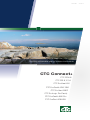 1
1
-
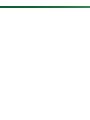 2
2
-
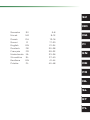 3
3
-
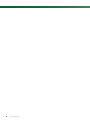 4
4
-
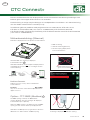 5
5
-
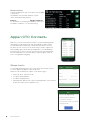 6
6
-
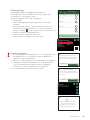 7
7
-
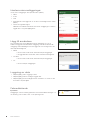 8
8
-
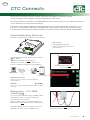 9
9
-
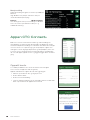 10
10
-
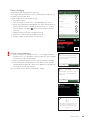 11
11
-
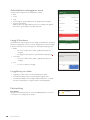 12
12
-
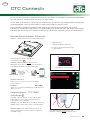 13
13
-
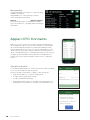 14
14
-
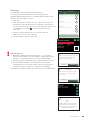 15
15
-
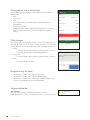 16
16
-
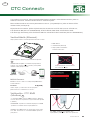 17
17
-
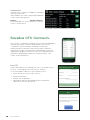 18
18
-
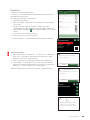 19
19
-
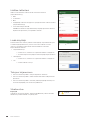 20
20
-
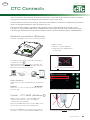 21
21
-
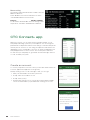 22
22
-
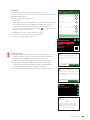 23
23
-
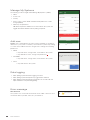 24
24
-
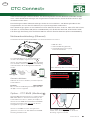 25
25
-
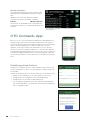 26
26
-
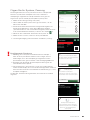 27
27
-
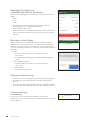 28
28
-
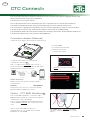 29
29
-
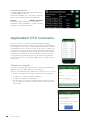 30
30
-
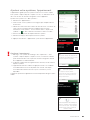 31
31
-
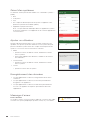 32
32
-
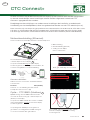 33
33
-
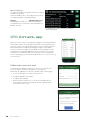 34
34
-
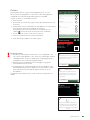 35
35
-
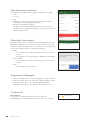 36
36
-
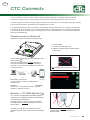 37
37
-
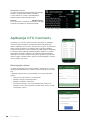 38
38
-
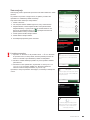 39
39
-
 40
40
-
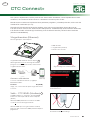 41
41
-
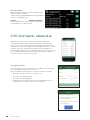 42
42
-
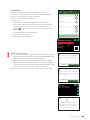 43
43
-
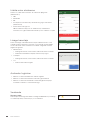 44
44
-
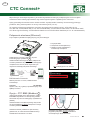 45
45
-
 46
46
-
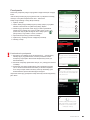 47
47
-
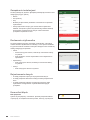 48
48
-
 49
49
-
 50
50
in andere talen
- English: CTC Union Connect+ GS 6 User manual
- français: CTC Union Connect+ GS 6 Manuel utilisateur
- Deutsch: CTC Union Connect+ GS 6 Benutzerhandbuch
- dansk: CTC Union Connect+ GS 6 Brugermanual
- suomi: CTC Union Connect+ GS 6 Ohjekirja
- svenska: CTC Union Connect+ GS 6 Användarmanual
- eesti: CTC Union Connect+ GS 6 Kasutusjuhend
- polski: CTC Union Connect+ GS 6 Instrukcja obsługi